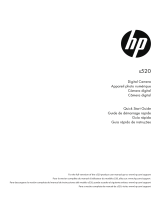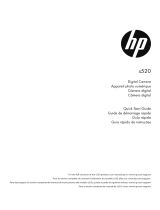La página se está cargando...


CONCORD
3.1 Megapixels Digital Camera
Quick Start Guide
ENGLISH
FRANÇAIS
DEUTSCH
ESPAÑOL
ITALIANO
NEDERLANDS
PORTUGUÊS
LANGUAGES
DZ QSG(515653-00)-E 111 2004.7.10, 10:13:41 AM

1
En
QUICK START GUIDE
1
This Quick Start Guide provides a quick reference for operating your
new digital camera. Refer to the User’s Guide, which can be found on
the CD-ROM and a hard copy in your Concord Camera box, for detailed
instructions on how to use all of your camera’s features. Before using
the camera, make sure to read all safety instructions and precautions
outlined in the User’s Guide.
DZ QSG(515653-00)-E 1 2004.7.10, 10:13:42 AM

2
En
LOADING THE BATTERIES AND THE SD MEMORY CARD
1. Open the Battery/Memory Card door. (fig.1.1)
2. Insert the batteries and the SD memory card (sold separately). (fig.1.2-1.3)
3. Close the door.
TURNING THE CAMERA ON
Press and hold the Power Button ( ) for more than 1 second to turn the camera on.
Note: To extend battery life:
• The LCD will turn off after 1 minute of inactivity. After the LCD is
automatically turned off, the Flash Ready LED blinks. Press any buttons
to reactivate the LCD.
• The camera will automatically power off after 2 minutes of inactivity.
Press and hold the Power ( ) Button for more than 1 second to turn the
camera back on.
SETTING THE LANGUAGE, DATE AND TIME
When the camera is powered on for the first time, the Language, Date and Time menus will appear.
1. Press or to highlight the desired language. (fig. 1.1)
2. Press the OK button to select. The next screen will show the DATE/TIME SETUP page. (fig. 1.2)
3. Press to highlight the Date field, the Time fields, the Date Format field or the Time Format field. The
selected segment will blink.
4. Press or to change the number in the blinking position. Press to go to the next field.
5. Press the OK button to exit the DATE/TIME setting. The next screen will display live view.
fig.1.1 fig.1.2 fig.1.3
A
AWB
A
AWB
A
AWB
⁄ ⁄
A
AWB
⁄ ⁄
A
AWB
A
AWB
1
3
5
3
2
DATE/TIME SETUP
OK
01 - 01 - 2004
01 : 01 AM
MM - DD - YYYY
12 - HOUR
RETURN SET
1
3
5
3
2
fig. 1.1 fig. 1.2
1
2
3
DZ QSG(515653-00)-E 2 2004.7.10, 10:13:42 AM

3
En
SETTING THE CAMERA MODE
To change the camera operational mode, slide the mode switch horizontally to the corresponding
position.
TAKING PICTURES
1. Aim the camera at the subject, then look at the LCD to frame the desired
object(s) to be included in the photo.
2. Press the Shutter button halfway down to activate the Auto-Focus function
until the green AF LED stops blinking and the AF frame on the LCD changes
to green.
3. Hold the camera steady with both hands, then press and hold the Shutter
button down fully to capture the image.
• When the image is captured, a beep can be heard.
• After an image has been captured, the Flash Ready LED next to the
Viewfinder will blink to indicate that the image is being stored.
SETTING THE FLASH
Press / repeatedly until the desired indicator appears on the LCD.
Flash Mode Description
Auto Flash (Default) The camera judges if a flash is required. If the
environment is too dark, the flash will fire.
Auto + Red-Eye Use this mode to reduce the occurrence of “red
eyes” when taking pictures with a flash. The
camera will automatically detect when the flash is
needed and the flash will fire after a short
delay.
Flash ON Flash will fire in any lighting condition. The “red-
eye” reduction function is also included in this
mode .
Flash Off In this mode, the flash will not fire, regardless of
the lighting condition. Use this mode to capture
the mood of ambient lighting. This mode is also
useful for places that prohibit flash photography,
such as museums, aquarium, archeological
exhibitions, etc.
• To prevent blurry pictures in dim-lighting
environment, hold the camera steady when
pressing the Shutter button or mount the camera
on a tripod.
A
AWB
A
AWB
A
AWB
⁄ ⁄
A
AWB
⁄ ⁄
A
AWB
A
AWB
Camera Mode
For taking pictures or customizing your camera settings for picture taking.
Review Mode
For browsing images and video clips, deleting images and video clips, playing
a slide show, transferring images and/or video clips from the internal memory
to the SD card, or rotating images.
Video Clip Mode
For recording video clips or customizing camera settings for video-clip
recording.
A
AWB
4
M
28/45
A
AWB
A
AWB
⁄ ⁄
A
AWB
⁄ ⁄
A
AWB
A
AWB
A
AWB
A
AWB
A
AWB
⁄ ⁄
A
AWB
⁄ ⁄
A
AWB
A
AWB
4
5
6
DZ QSG(515653-00)-E 3 2004.7.10, 10:13:50 AM

4
En
USING THE ZOOM
1. Press T (Tele) to zoom in to your subject.
• The optical zoom status is displayed in white color in the zoom bar on the
LCD (
).
• The digital zoom status is shown in blue (
).
2. Press W (Wide) to zoom out.
Note: The image quality may degrade slightly with digital zoom.
CLOSE-UP SHOOTING
1. Press the button. The Macro icon ( ) will be displayed on the LCD.
2. Frame the subject in the LCD.
• The best shooting range is between 15 cm to 60 cm. (5.9 in. – 23.6 in.)
3. Press and hold the Shutter button halfway to activate the Auto-Focus function
until the green AF LED stops blinking and the AF frame changes to green.
4. Press the Shutter button down fully to take the picture.
SHOOTING CONTINUOUS PICTURES
1. Press the button. The Continuous Shot icon ( ) will be displayed on the LCD.
2. Frame the subject in the LCD screen, press and hold the Shutter button halfway
down to activate the Auto-Focus function until the green AF LED stops blinking
and the AF frame changes to green.
3. Press and hold the Shutter button down fully to capture the pictures.
• The camera will automatically and continuously capture 7 consecutive images
at approximately 3 images per second in 640 x 480 resolution.
4. To exit the Continuous Shot function, press the button until disappears
from the LCD.
Note:
• In Continuous Shooting Mode, the flash is disabled, as the recharging time will slow it down.
• The LCD will be blank when the images are taken in the Continuous Shooting Mode.
TAKING PICTURES WITH SELF-TIMER
1. In ( ) Camera Mode, press button, the Self-Timer icon ( ) will appear on
the LCD.
2. Place the camera on a flat surface or tripod.
3. Use the LCD to compose the picture, then press the Shutter button to activate
the Self-Timer.
The Self-Timer LED will blink slowly for 7 seconds, faster for the remaining 3
seconds, then the image will be captured.
Note: The Self-Timer is automatically deactivated once the image is taken.
A
AWB
A
AWB
A
AWB
⁄ ⁄
A
AWB
⁄ ⁄
A
AWB
A
AWB
A
AWB
A
AWB
A
AWB
⁄ ⁄
A
AWB
⁄ ⁄
A
AWB
A
AWB
7
8
9
A
AWB
A
AWB
A
AWB
⁄ ⁄
A
AWB
⁄ ⁄
A
AWB
A
AWB
10
DZ QSG(515653-00)-E 4 2004.7.10, 10:14:02 AM

5
En
TAKING PICTURES IN SPORT MODE
This mode is used for taking pictures of sports and other high-speed activities. The camera will automatically
choose a higher shutter speed and wider aperture to capture fast-moving action to avoid blurriness.
1. In the main menu, press to enter the Capture Mode submenu.
2. Press or to highlight Sport ( ) or Sport + Continuous Shooting ( + ).
3. Press OK to enter the mode.
4. Frame the subject in the LCD.
5. Press and hold the Shutter button halfway to activate the focus until the green AF LED stops blinking and the
AF frame changes to green.
6. Press the Shutter button down fully to take the picture.
Note:
• Hold your camera steady to prevent blurriness. It is recommended to either place your camera on a flat,
steady surface or mount it on a tripod.
TAKING VIDEO CLIPS
1. Slide the Mode Switch to ( ) Video Clip Mode.
• The time limit is shown on the upper-right corner of the screen.
2. Position the subject in the LCD.
3. Press the Shutter button down fully to start recording a video clip. The time
recorded will be shown on LCD. The camera records a video clip until the
memory is full.
To stop recording:
1. Press the Shutter button again to stop recording.
OR
2. The camera will stop recording only after the memory is full.
A
AWB
A
AWB
A
AWB
A
AWB
A
AWB
A
AWB
A
AWB
A
AWB
CAPTURE MODE
QUALITY SETUP
IMAGE SIZE
SCENE SELECTION
WHITE BALANCE
RETURN SELECT
CAMERA MODE
Q
AWB
5
10
30
2
A
AWB
A
AWB
A
AWB
A
AWB
A
AWB
A
AWB
A
AWB
A
AWB
3
M
28/45
AWB
5
10
30
2
A
AWB
A
AWB
A
AWB
A
AWB
A
AWB
A
AWB
A
AWB
A
AWB
AWB
5
10
30
2
CAPTURE MODE
OK
+
RETURN SET
11
12
DZ QSG(515653-00)-E 5 2004.7.10, 10:14:11 AM

6
En
REVIEWING THE PICTURES/VIDEO CLIPS
1. Slide the Mode Switch towards ( ) .
2. Press or repeatedly to scroll through each file.
• The file type and frame counter will be displayed on the LCD.
File Indication File Type
JPEG Still Picture
AVI Video Clip
3. When a video clip icon (AVI) is displayed on the LCD, press the OK button to play the video clip.
Press the OK button to pause or resume playing video clip.
To stop playing the video clip, press the Shutter button.
ENLARGING THE PICTURES
In ( ) Review Mode, you can enlarge your pictures to take a closer look at the
subject on the LCD.
1. In ( ) Review Mode, press or repeatedly to scroll through the stored
pictures and video clips.
2. While viewing a stored still picture, press the T button for different magnifications.
3. Press , , or to navigate around the picture. When the picture can pan
no farther in one direction, the directional arrow will disappear.
4. Press W button to zoom out.
REVIEWING YOUR FILES IN THUMBNAIL
1. In the ( ) Review Mode, press W button, nine thumbnail images or video clips
will appear on the LCD display in a few seconds.
2. Press , , or repeatedly to look through all the pictures and video clips.
3. Press the OK button to view the picture or video clip in full screen.
A
AWB
A
AWB
A
AWB
A
AWB
A
AWB
A
AWB
MENU0012/0012
A
AWB
A
AWB
AWB
5
10
30
2
13
14
15
DZ QSG(515653-00)-E 6 2004.7.10, 10:14:26 AM

7
En
ROTATING THE IMAGES
The stored images can be rotated by 90 degrees clockwise (CW) or counter-clockwise (CCW) and replace the
original image with the rotated image.
1. In ( ) Review Mode, press or repeatedly to select the desired image to be rotated.
2. Press MENU to enter review menu.
3. Press or to select and highlight ROTATE.
4. Press . The selected image will be shown in full size on the LCD display. The rotate icon“ ”(to rotate
clock wise) and “ ” (to rotate counter clock wise) will also appear on the LCD.
5. Press or repeatedly to rotate the image 90 degrees clockwise or counter-clockwise.
6. Press OK to confirm selection. The LCD asks “Save?”
7. Press or to highlight “Yes” or “No”, and then press OK to confirm.
• If No is selected, no change will be made. The LCD will restore the original image.
• If Yes is selected, the image will be rotated and saved over the original image. The LCD shows the rotated
image.
DELETING YOUR FILES
You can delete one of your files in Review mode by simply pressing the Delete button.
1. In the ( ) Review Mode, press button once, the screen will display the message “Are you sure?”
Press button again, the screen will display the message “Delete All, Are you sure?”
2. Press or to highlight No or Yes.
3. Press the OK button to confirm selection.
• If No is selected, no change will be made.
• If Yes is selected, the selected file will be deleted.
Note: Once a file is deleted, it cannot be recovered.
16
17
A
AWB
A
AWB
A
AWB
A
AWB
A
AWB
A
AWB
A
AWB
A
AWB
DELETE FILE
THUMBNAIL
SLIDE SHOW
FILE TRANSFER
ROTATE
RETURN SELECT
REVIEW
1
2
AWB
5
10
30
2
1
3
5
3
2
DZ QSG(515653-00)-E 7 2004.7.10, 10:14:44 AM

8
En
SOFTWARE INSTALLATIONS (WINDOWS)
1. Insert the supplied CD-ROM into your computer’s CD-ROM drive. The language selection screen props up.
Note: If the installer does not start automatically within 30 seconds after the CD-ROM has been inserted,
click on “My Computer” either on the Desktop or in the Start Menu and locate the CD-ROM Drive, then
double click on the CD-ROM Drive icon.
2. Select the language. Click [OK]. The installation screen will appear.
3. Click on the items to be installed and proceed to the installation by following the splash screen.
DOWNLOADING PICTURES/VIDEO CLIPS ONTO YOUR COMPUTER
Windows 98/98SE users must install the Camera Driver and DirectX 9 first.
Windows 2000 users must install DirectX 9 to view video clips on the computer.
FOR WINDOWS USERS
1. Connect the camera to the computer.
2. Double-click on My Computer.
3. Double-click Removable Disk.
4. Double-click DCIM.
5. Double-click the folder that contains the desired images to view.
• The stored pictures (JPG) and video clips (AVI) stored in the memory card will
be displayed
6. Click and drag the files into a directory in your computer to save them.
• To select all files, click Edit > Select all
FOR MACINTOSH USERS
1. Connect the camera to the computer.
• After a few moments, the external hard drive will appear on the desktop.
2. Double-click the “Concord” removable drive that is on your desktop.
3. Double-click DCIM.
4. Double-click the folder that contains the desired images to view.
• The pictures (JPEG) and video clips (AVI) stored in the memory card will be displayed.
5. Drag and drop the image you want to save in the computer.
• To select all files, click Edit > Select all.
Note: You may also transfer the stored pictures and video clips on your memory card onto your computer by
using a memory card reader. (Sold separately)
Concord and the Concord logo are registered trademarks or trademarks of Concord Camera Corp., in the United States and/or
other countries. Microsoft and Windows are either registered trademarks or trademarks of Microsoft Corporation in the United
States and/or other countries. Mac and Macintosh are registered trademarks or trademarks of Apple Computer, Inc. in the U.S.
and other countries. All other brands and product names are either registered trademarks or trademarks of their respective
owners.
18
19
DZ QSG(515653-00)-E 8 7/26/04, 2:20:02 PM

1
Fr
Les références de ce guide de démarrage rapide vous permettent
d’utiliser rapidement votre nouvel appareil digital. Pour des explications
plus détaillées sur toutes les caractéristiques de votre appareil, veuillez
lire le guide de l’utilisateur qui se trouve sur le CD-ROM situé dans le
coffret du Concord Appareil Photo.Avant d’utiliser l’appareil, veuillez lire
toutes les instructions de sécurité et de précaution décrites dans ce
guide.
GUIDE DE DEMARRAGE RAPIDE
1
DZ QSG(515653-00)-F 1 2004.7.10, 10:15:48 AM

2
Fr
CHARGEMENT DES PILES ET DE LA CARTE MÉMOIRE SD
1. Ouvrez le volet du compartiment de la carte mémoire/des piles. (fig.1.1).
2. Insérez les piles et la carte mémoire SD (vendu séparément). (fig. 1.2 – 1.3)
3. Fermez le volet du compartiment.
MISE SOUS TENSION DE L’APPAREIL
Le bouton de mise en marche se trouve sur le dessus de l’appareil.
Remarque : Les fonctions suivantes permettent d’augmenter la durée de vie
des piles :
• Le LCD est désactivé après 1 minute d’inactivité. Une fois le LCD
automatiquement désactivé, le LED Flash Prêt se met à clignoter.
Appuyez sur n’importe quel bouton pour réactiver le LCD.
• L’appareil photo s’éteint automatiquement après 2 minutes d’inactivité.
Appuyez sur le bouton de mise en marche ( ) et maintenez-le enfoncé
pendant environ 3 secondes pour remettre en marche l’appareil photo.
RÉGLAGE DE LA LANGUE, DE LA DATE ET DE L’HEURE
Les menus Langue, Date et Heure s’affichent lors de la première mise en marche de l’appareil photo.
1. Pour sélectionner la langue à utiliser, appuyez sur ou . (fig. 1.1)
2. Appuyez sur le bouton OK pour la sélectionner. L’écran suivant affiche la page de configuration de la date/
heure. (fig. 1.2)
3. Appuyez sur pour sélectionner le champ Date, Heure, Format de date ou Format d’heure. Le segment
sélectionné clignote.
4. Appuyez sur ou pour changer le numéro qui clignote. Appuyez sur champs suivant.
5. Appuyez sur le bouton OK pour quitter le réglage de date/heure. L’écran suivant affiche le viseur direct.
fig.1.1 fig.1.2 fig.1.3
A
AWB
A
AWB
A
AWB
⁄ ⁄
A
AWB
⁄ ⁄
A
AWB
A
AWB
fig. 1.1
fig. 1.2
1
2
3
DZ QSG(515653-00)-F 2 2004.7.10, 10:15:49 AM

3
Fr
RÉGLAGE DU MODE DE FONCTIONNEMENT DE L’APPAREIL PHOTO
Pour choisir un autre mode de fonctionnement, faites glisser le commutateur de mode horizontalement
jusqu’à la position correspondante.
PRISE DE VUES
1. Cadrez le sujet dans le viseur ou de L’ACL.
2. Pour activer le Focus automatique, appuyez à mi-course sur le déclencheur
jusqu’à ce que le témoin vert de Focus automatique arrête de clignoter et que
le cadre de Focus automatique passe au vert.
3. Appuyez à fond sur le déclencheur pour prendre la photo.
RÉGLAGE DU FLASH
Appuyez sur ( / ) jusqu’à ce que le mode souhaité s’affiche au moniteur ACL.
Mode flash
Auto-flash A
Automatique
avec suppression
des yeux rouges.
Flash ON
Flash éteint
3
A
AWB
A
AWB
A
AWB
⁄ ⁄
A
AWB
⁄ ⁄
A
AWB
A
AWB
Mode Appareil photo
Utilisez le mode Appareil photo pour prendre des photos ou personnaliser les
paramètres de votre appareil pour prendre des photos.
Mode Visionnage
Pour parcourir les images et les clips vidéo, supprimer les images et les clips
vidéo, faire un diaporama, transférer des images et/ou des clips vidéo de la
mémoire interne vers la carte La carte SD, ou faire pivoter les images.
Mode Clip Vidéo
Pour enregistrer les clips vidéo ou paramétrer l’appareil photo pour
l’enregistrement de clips vidéo.
A
AWB
4
M
28/45
A
AWB
A
AWB
⁄ ⁄
A
AWB
⁄ ⁄
A
AWB
A
AWB
A
AWB
A
AWB
A
AWB
⁄ ⁄
A
AWB
⁄ ⁄
A
AWB
A
AWB
4
5
6
Description
L’appareil juge de lui-même si un flash est requis. Si
l’éclairage est insuffisant, le flash se déclenchera.
Servez-vous de ce mode pour réduire considérablement les «
yeux rouges » lorsque vous prenez une photo à l’aide d’un flash.
L’appareil détectera automatiquement lorsque le flash est requis et
le flash se déclenchera au bout de quelques secondes.
Le flash se déclenche dans n’importe quelle condition d’éclairage.
La fonction de réduction de l’effet « yeux rouges » est également
activée.
Dans ce mode, le flash ne se déclenchera pas. Veuillez utilisez
ce mode si vous désirez saisir la lumière ambiante ou pour utiliser
l’éclairage disponible lorsque l’utilisation d’un flash est interdite
comme, par exemple, dans les musées. _ Afin d’empêcher que les
images ne soient floues en raison du manque d’éclairage, assurez-
vous de ne pas bouger l’appareil lorsque vous enfoncez le bouton
d’obturateur ou montez l’appareil sur un trépied.
DZ QSG(515653-00)-F 3 2004.7.10, 10:15:56 AM

4
Fr
UTILISATION DU ZOOM
1. Appuyez sur T (téléobjectif) pour effectuer un zoom avant sur votre sujet.
• L’état du zoom optique s’affiche en blanc ( ).
• L’état du zoom numérique est affiché en bleu ( ).
2. Appuyez sur W (grand-angle) pour effectuer un zoom arrière.
Remarque: La qualité de l’image peut se réduire légèrement lors de l’utilisation
du zoom numérique.
PRISES DE VUES EN MODE MACRO
Ce mode permet de prendre des photos à courte distance.
1. Appuyez sur le bouton . L’icône Macro ( ) s’affiche à l’écran.
2. Cadrez le sujet à l’écran.
• La meilleure distance de prise de vues se situe entre 15 cm et 60 cm.
(5.9 pouces – 23,6 pouces.)
3. Pour activer le Focus, appuyez à mi-course sur le déclencheur jusqu’à ce que le
voyant vert de Focus automatique arrête de clignoter et que le cadre de Focus
automatique passe au vert.
4. Appuyez à fond sur le déclencheur pour prendre la photo.
PRISE DE VUES CONTINUE
1. Appuyez sur le bouton . L’icône de prise continue ( ) s’affiche à l’écran.
2. Cadrez le sujet à l’écran et appuyez à mi-course sur le déclencheur pour activer
le Focus jusqu’à ce que le voyant vert de Focus automatique arrête de clignoter
et que le cadre de Focus automatique passe au vert.
3. Appuyez à fond sur le déclencheur pour prendre les photos.
• L’appareil prend automatiquement 7 images successives à une vitesse d’environ 3 images par seconde en
640 x 480.
4. Si vous ne souhaitez plus prendre de photos successives, appuyez sur le bouton jusqu’à ce que
disparaisse de l’écran.
Remarque :
• En mode Prise continue, le flash est désactivé car son temps de rechargement le ralentirait.
• Lors des prises de vues dans ce mode, l’écran est vide.
PRISE DE VUES AVEC LE RETARDATEUR
1. Presser vers ( ) pour enclencher le retardateur.
( ) s’affiche sur l’écran LCD lorsque le retardateur est enclenché.
2. Placez l’appareil sur une surface plate ou fixez-la à un trépied.
3. Utilisez l’ACL pour composer l’image, puis enfoncez le bouton de l’obturateur afin
d’activer le retardateur.
Le témoin de la minuterie automatique clignote lentement pendant sept secondes, puis plus rapidement
pendant trois secondes, avant de saisir l’image.
Remarque:
Le retardateur est automatiquement désactivé dès que la photo a été prise.
A
AWB
A
AWB
A
AWB
⁄ ⁄
A
AWB
⁄ ⁄
A
AWB
A
AWB
A
AWB
A
AWB
A
AWB
⁄ ⁄
A
AWB
⁄ ⁄
A
AWB
A
AWB
4
7
8
9
A
AWB
A
AWB
A
AWB
⁄ ⁄
A
AWB
⁄ ⁄
A
AWB
A
AWB
10
DZ QSG(515653-00)-F 4 2004.7.10, 10:16:08 AM

5
Fr
PRISE DE VUES EN MODE SPORT
Ce mode est utilisé pour photographier du sport et autres activités à grande vitesse. L’appareil choisit
automatiquement une vitesse de déclenchement plus élevée et une ouverture plus grande pour photographier
des sujets se déplaçant à grande vitesse sans flou.
1. Dans le menu principal, appuyez sur pour entrer dans le sous-menu du mode Prise de vue.
2. Appuyez sur ou pour sélectionner Sport ( ) ou Sport + Prise continue ( + ).
3. Appuyez sur OK pour activer ce mode.
4. Cadrez le sujet à l’écran.
5. Pour activer le Focus, appuyez à mi-course sur le déclencheur jusqu’à ce que le voyant vert de Focus
automatique arrête de clignoter et que le cadre de Focus automatique passe au vert.
6. Appuyez à fond sur le déclencheur pour prendre la photo.
Remarque: Maintenez l’appareil photo immobile pour éviter des photos floues. Placez pour cela votre
appareil sur une surface stable ou un trépied.
PRISE DE CLIPS VIDÉO
1. Faites glisser le commutateur de mode sur Clip vidéo ( ).
• La limite de durée s’affiche dans le coin supérieur droit de l’écran.
2. Cadrez le sujet à l’écran.
3. Pour activer le Focus, appuyez à mi-course sur le déclencheur jusqu’à ce que le
voyant vert de Focus automatique arrête de clignoter et que le cadre de Focus
automatique passe au vert.
4. Appuyez à fond sur le bouton déclencheur pour enregistrer un clip vidéo
continu. La durée enregistrée s’affiche à l’écran. L’appareil peut filmer jusqu’à
ce que la mémoire soit pleine.
Pour arrêter l’enregistrement :
1. Appuyez sur le bouton Déclencheur pour arrêter l’enregistrement.
OU
2. L’appareil continue à enregistrer jusqu’à ce que la limite de la mémoire soit atteinte.
11
12
DZ QSG(515653-00)-F 5 2004.7.10, 10:16:17 AM

6
Fr
VISIONNAGE DES PHOTOS/CLIPS VIDEO
1. Faites glisser le commutateur de mode vers ( ). L’objectif se rétracte après 30 secondes passées en
mode Visionnage.
2. Appuyez sur or pour faire défiler les fichiers.
• Le type de fichier et le compteur de poses s’affichent à l’écran.
Indication de fichier Type de fichier
JPEG Image fixe
AVI Clip vidéo
3. Lorsqu’une icône de clip vidéo (AVI) est affichée à l’écran, appuyez sur le bouton OK pour lire ce clip vidéo.
Pour arrêter la lecture du clip vidéo, appuyez de nouveau sur le bouton Déclencheur.
Remarque : Vous pouvez appuyer sur le bouton OK pour suspendre et reprendre la lecture du clip vidéo.
AGRANDISSEMENT DES PHOTOS
En mode Visionnage ( ), vous pouvez agrandir les photos pour prendre une vue
plus rapprochée du sujet à l’écran.
1. En mode Visionnage ( ), appuyez sur ou pour faire défiler les images
et les clips vidéo mis en mémoire.
2. Lors du visionnage de l’image fixe enregistrée, vous pouvez effectuer
différents agrandissements en appuyant sur le bouton T.
3. Appuyer sur , , ou pour naviguer sur l’image. Lorsqu’il n’est
plus possible de se diriger dans une direction dans l’image, la flèche de
direction disparaît.
4. Appuyez sur le bouton W pour effectuer un zoom arrière.
VISIONNAGE DE VOS FICHIERS SOUS FORME DE VIGNETTES
1. Lorsque vous êtes en mode Visionnage ( ), appuyez sur le bouton W pour
afficher en l’espace de quelques secondes neuf photos ou clips vidéo sous
forme de vignettes sur l’écran.
2. Appuyez sur , , ou pour passer d’une photo ou d’un clip vidéo à
l’autre.
3. Appuyez sur le bouton OK pour visionner la photo ou le clip vidéo en plein
écran.
13
14
15
DZ QSG(515653-00)-F 6 2004.7.10, 10:16:34 AM

7
Fr
ROTATION DES IMAGES
Vous pouvez faire pivoter les images stockées de 90 degrés dans le sens des aiguilles d’une montre (CW) ou
dans le sens contraire des aiguilles d’une montre (CCW); les images que vous avez fait pivoter peuvent être
sauvegardées et remplacer les photos d’origine.
1. En mode Lecture ( ), appuyez sur ou plusieurs fois pour sélectionner la photo que vous désirez
faire pivoter.
2. Appuyez sur MENU pour entrer dans le menu Lecture.
3. Appuyez sur ou pour sélectionner et mettre Rotation en surbrillance.
4. Appuyez sur Les photos sélectionnées sont affichées en plein écran sur le LCD. L’icône de rotation
“ ” (rotation dans le sens des aiguilles d’une montre) et “ ” (rotation dans le sens contraire des
aiguilles d’une montre) est également affichée sur le LCD.
5. Appuyez plusieurs fois sur ou pour faire pivoter l’image de 90 degrés dans le sens horaire ou anti-
horaire.
6. Appuyez sur OK pour confirmer la sélection. L’écran affichera le message « Enregistrer ?».
7. Appuyez sur ou pour sélectionner “Oui “ ou “Non”.
8. Appuyez sur OK pour confirmer la sélection.
• Si Non est sélectionné, aucun changement n’est effectué. Le LCD restaure la photo initiale.
• Si Oui est sélectionné, une rotation de l’image sera effectuée et celle-ci sera enregistrée à la place de
l’image d’origine. L’écran affichera d’abord le message « “Enregistrement...”… », puis il présentera l’image
sur laquelle la rotation a été effectuée.
SUPPRESSION DE VOS FICHIERS
Vous pouvez supprimer un de vos fichiers en mode Visionnage en appuyant simplement sur le bouton
Supprimer.
1. En mode Visionnage ( ), appuyez une fois sur le bouton , l’écran affiche « Supprimer ce fichier ? ».
Appuyez de nouveau sur ce bouton , l’écran affiche « Supprimer tous les fichiers ? »
2. Appuyez sur ou pour sélectionner Non ou Oui.
3. Appuyez sur le bouton OK pour confirmer cette sélection.
• Si vous sélectionnez Non, aucun changement ne sera effectué.
• Si vous sélectionnez Oui, le fichier sélectionné sera supprimé.
Remarque : La suppression d’un fichier est définitive : vous ne pouvez plus le récupérer.
INSTALLATION DE LOGICIELS (WINDOWS)
1. Introduisez le CD-ROM inclus dans le coffret de votre appareil photo dans le lecteur de CD-ROM de votre
ordinateur.L’écran de sélection de langue s’affiche.
16
17
18
SUPPRIMER
VIGNETTE
DIAPORAMA
TRANSFERT FICHIER
FAIRE PIVOTER
RETOUR SÉLECTION
MODE VISUALISATION
1
2
1
3
5
3
2
DZ QSG(515653-00)-F 7 2004.7.10, 10:16:53 AM

8
Fr
Remarque: Si le programme d’installation ne démarre pas automatiquement dans les 30 secondes
qui suivent l’insertion du CD-ROM, cliquez sur « Poste de travail » sur le Bureau ou dans le menu de
démarrage, recherchez le lecteur de CD-ROM puis double-cliquez sur l’icône du lecteur de CD-ROM.
2. Sélectionnez la langue. Cliquez sur [OK]. L’écran d’installation s’affiche.
3. Cliquez sur les éléments à installer et procédez à l’installation en suivant les indications à l’écran.
TELECHARGEMENT DES PHOTOS ET DES CLIPS VIDEO SUR VOTRE ORDINATEUR
Remarque: Les utilisateurs de Windows 98/98SE doivent d’abord installer le pilote de l’appareil photo et
DirectX pour pouvoir télécharger les fichiers et visualiser les clips vidéo sur l’ordinateur. Les utilisateurs de
Windows 2000 doivent installer DirectX pour pouvoir visualiser les clips vidéo sur l’ordinateur. Pour plus
d’informations, reportez-vous au Guide d’installation.
A L’ATTENTION DES UTILISATEURS DE WINDOWS
1. Connectez l’appareil photo à votre ordinateur.
2. Double-cliquez sur Poste de travail.
3. Double-cliquez sur Disque amovible.
4. Double-cliquez sur DCIM.
5. Double-cliquez sur le dossier qui contient les photos que vous souhaitez visionner.
• Les photos (JPEG) et les clips vidéo (AVI) stockés sur la carte mémoire
s’affichent.
6. Cliquez sur les fichiers et faites-les glisser dans un répertoire de votre ordinateur
pour les sauvegarder.
• Pour sélectionner tous les fichiers, cliquez sur Edition > Sélectionner tout.
A L’ATTENTION DES UTILISATEURS DE MACINTOSH
1. Connectez l’appareil photo à votre ordinateur.
• Après quelques instants, le disque dur externe apparaît sur le bureau.
2. Double-cliquez sur le disque amovible « sans titre » situé sur le bureau.
3. Double-cliquez sur DCIM.
4. Double-cliquez sur le dossier qui contient les photos que vous souhaitez visionner.
• Les photos (JPEG) et les clips vidéo (AVI) stockés sur la carte mémoire s’affichent.
5. Faites glisser et déposez l’image que vous voulez sauvegarder dans l’ordinateur.
• Pour sélectionner tous les fichiers, cliquez sur Edition > Sélectionner tout.
Remarque: Vous pouvez également vous servir d’un lecteur de carte mémoire (vendu séparément) pour
transférer vers votre ordinateur à l’aide les photos et séquences vidéo enregistrées sur votre carte mémoire.
Concord et le logo Concord sont des marques de commerce déposées ou non aux États-Unis et/ou dans d’autres pays et
appartenant à Concord Camera Corp. Microsoft et Windows sont des marques de commerce déposées ou non aux États-Unis
et/ou dans d’autres pays et appartenant à Microsoft Corporation. Mac et Macintosh sont des marques de commerce déposées
ou non aux États-Unis et/ou dans d’autres pays et appartenant à Apple Computer, Inc. Toutes les autres marques et noms de
produits sont soit
des marques de commerce déposées ou des marques de commerce appartenant à leurs propriétaires respectifs.
19
DZ QSG(515653-00)-F 8 7/26/04, 2:27:06 PM

1
De
Diese Kurzanleitung gibt Ihnen einen schnellen Überblick über Arbeits-
weise Ihrer neuen Digitalkamera. Wenn Sie weitere Informationen über
die umfangreiche Ausstattung der Concord Kamera benötigen, schauen
Sie bitte in der umfangreichen Bedienungsanleitung nach. Sie fi nden
diese sowohl als Druckversion, als auch in digitaler Form auf CD-Rom
mitgeliefert. Bevor Sie die Kamera in Betrieb nehmen, sollten Sie in
jedem Fall die Sicherheitshinweise und–anweisungen, sowie die Vorsi-
chtsmaßnahmen deren Einhaltung wir ausdrücklich empfehlen, gelesen
haben. Diese werden in der Bedienungsanleitung erläutert.
KURZANLEITUNG
1
DZ QSG(515653-00)-G 1 2004.7.10, 10:19:06 AM

2
De
EINLEGEN DER BATTERIEN UND DER SPEICHERKARTE
1. Öffnen Sie die Batterie/Speicherkartenabdeckung (Fig.1.1).
2. Legen Sie Batterien und die SD Speicherkarte (optional erhältlich) ein (Fig. 1.2 – 1.3).
3. Schließen Sie die Abdeckung.
EINSCHALTEN DER KAMERA
Um die Kamera einzuschalten, betätigen Sie den Ein-/Ausschalter ( ) und halten Sie diesen für mehr
als 3 Sekunden gedrückt.
Hinweis: Um die Lebensdauer der Batterie zu verlängern,
• Das LCD wird sich nach 1 Minute ohne Aktivität abschalten. Nachdem sich
das LCD automatisch abgeschaltet hat, beginnt die Blitzbereitschafts-LED
zu blinken. Zum Wiedereinschalten des LCD können Sie jeden beliebigen
Schalter betätigen.
• Die Kamera wird sich automatisch nach 2 Minuten ohne Aktivität
abschalten. Um die Kamera einzuschalten, betätigen Sie den Ein-/
Ausschalter ( ) und halten Sie diesen für mehr als 3 Sekunden gedrückt.
EINSTELLEN DER SPRACHE, DATUM UND UHRZEIT
Wenn die Kamera zum ersten Mal eingeschaltet wird, erscheinen im LCD die Menüs zur Einstellung von
Sprache, Datum und Uhrzeit.
1. Betätigen Sie oder um die gewünschte Sprache auszuwählen. (Fig. 1.1)
2. Betätigen Sie den OK Schalter um die Auswahl abzuschließen. In der nun folgenden Anzeige können Sie das
Datum und die Uhrzeit einstellen. (Fig. 1.2)
3. Betätigen Sie um das Datum und die Uhrzeit hervorgehoben darzustellen. Das ausgewählte Segment
wird zu blinken beginnen.
4. Um die Anzeige der blinkenden Position zu ändern, betätigen Sie oder . Betätigen Sie um sich ins
nächste Feld zu bewegen.
5. Betätigen Sie den OK Schalter um die Einstellungen für Datum und Uhrzeit wieder zu verlassen. Die Anzeige
wird dann wieder als Livesucher fungieren.
fig.1.1 fig.1.2 fig.1.3
A
AWB
A
AWB
A
AWB
⁄ ⁄
A
AWB
⁄ ⁄
A
AWB
A
AWB
fig. 1.1 fig. 1.2
1
2
3
DZ QSG(515653-00)-G 2 2004.7.10, 10:19:06 AM

3
De
EINSTELLEN DES BETRIEBSMODUS DER KAMERA
Die Kamera verfügt über 3 verschiedene Betriebsmodi: Kameramodus, Wiedergabemodus und
Videoclipmodus.
Um den Betriebsmodus der Kamera zu ändern, schieben Sie den Schiebeschalter horizontal in die jeweilige
Position.
FOTOGRAFIEREN
1. Fixieren Sie das Motiv im Sucher.
2. Betätigen Sie den Auslöser halb durch um den Autofokus zu aktivieren und
zwar so lange, bis die grüne AF LED zu blinken aufhört und der AF Rahmen
grün wird.
3. Betätigen Sie den Auslöser ganz durch um die Aufnahme fertigzustellen.
• Sobald die Aufnahme gemacht wurde, wird die Blitzbereitschafts-
LED neben dem Sucher blinken und dadurch anzeigen, das die
Aufnahme gespeichert wird.
SETTING THE FLASH
Drücken Sie den ( / ) -Schalter bis die gewünschte Anzeige im LCD erscheint.
Blitzmodus Beschreibung
Die Kamera stellt fest, ob der Blitz benötigt wird. Falls
Auto Blitz die Umgebung zu dunkel sein sollte, wird der Blitz
zugeschaltet.
Automatikblitz
mit Rote-Augen
-Reduzierung
Blitz EIN Der Blitz wird immer ausgelöst. Die Rote Augen
Reduzierung ist dabei automatisch zugeschaltet.
Der Blitz wird nicht ausgelöst. Bitte verwenden
Blitz aus Sie diesen Modus, wenn Sie eine Aufnahme machen
möchten, die die Beleuchtungssituation im Augenblick
der Aufnahme vermittelt. Verwenden Sie diesen Modus auch,
wenn das Fotografieren mit Blitz verboten ist, wie
zum Beispiel in Museen.
• Um verwackelte Aufnahmen bei geringer Beleuchtung
zu verhindern, halten Sie die Kamera bitte ruhig wenn der
Auslöser betätigt wird oder befestigen Sie die Kamera auf
einem Stativ.
3
A
AWB
A
AWB
A
AWB
⁄ ⁄
A
AWB
⁄ ⁄
A
AWB
A
AWB
Kamera-Modi
Verwenden Sie die Einstellungen der Kameramodi zum Fotografieren oder um
die Einstellungen der Kamera nach Ihren Wünschen einzustellen.
Wiedergabe-Modus
Um sich durch die Bilder und Videoclips zu bewegen, Bilder und Videoclips
zu löschen, eine Diashow ablaufen zu lassen, Bilder und/oder Videoclips vom
internen Speicher zur SD zu übertragen oder um Bilder zu drehen verwenden
Sie den Wiedergabemodus.
Videoclip-Modus
Zum Aufnehmen von Videoclips oder um die Einstellungen für die Aufnahme
von Videoclips einzustellen.
A
AWB
4
M
28/45
A
AWB
A
AWB
⁄ ⁄
A
AWB
⁄ ⁄
A
AWB
A
AWB
A
AWB
A
AWB
A
AWB
⁄ ⁄
A
AWB
⁄ ⁄
A
AWB
A
AWB
4
5
6
Verwenden Sie diesen Modus um das Auftreten
der “roten Augen“ bei Blitzaufnahmen deutlich zu
reduzieren. Die Kamera wird automatisch feststellen,
ob der Blitz benötigt wird und den Blitz nach kurzer
Verzögerung auslösen.
DZ QSG(515653-00)-G 3 2004.7.10, 10:19:15 AM

4
De
VERWENDUNG DES ZOOMS
1. Betätigen Sie T (Tele) um das Motiv heranzuzoomen.
• Der Status des optischen Zoom wird in weiß angezeigt ( ).
• Der Status des digitalen Zooms wird in blau angezeigt ( ).
2. Betätigen Sie W (Weitwinkel) um das Objekt im Weitwinkelmodus zu
fotografieren.
Wichtig: Die Bildqualität kann durch die Verwendung des digitalen Zooms
leicht nachlassen.
FOTOGRAFIEREN IM MAKROMODUS (NAHAUFNAHMEN)
1. Betätigen Sie den Schalter. Der Icon für das Makro ( ) wird im LCD
angezeigt.
2. Fixieren Sie das Motiv mit Hilfe des LCD.
• Die beste Aufnahmeentfernung liegt zwischen 15 und 60 cm.
3. Drücken Sie den Auslöser nun halb durch um die Schärfeeinstellung zu aktivieren
und zwar solange bis die grüne Autofokus LED aufhört zu blinken und der AF
Rahmen sich grün verfärbt.
4. Betätigen Sie den Auslöser nun ganz um die Aufnahme fertigzustellen.
SERIENAUFNAHMEN
1. Betätigen Sie den Schalter. Der Icon für die Serienbildaufnahme ( ) wird
im LCD angezeigt.
4. Fixieren Sie das Motiv mit Hilfe des LCD und betätigen Sie den Auslöser halb
durch um die Schärfeeinstellung zu aktivieren und zwar solange bis die grüne
Autofokus LED aufhört zu blinken und der AF Rahmen sich grün verfärbt.
3. Betätigen Sie den Auslöser nun ganz um die Aufnahme fertigzustellen.
• Die Kamera wird automatisch 7 Serienbildaufnahmen machen und zwar ca. 3
Aufnahmen pro Sekunde mit einer Auflösung von 640 x 480 Bildpunkten.
4. Wenn Sie keine Serienbildaufnahmen mehr machen möchten, betätigen Sie den Schalter bis aus
dem LCD verschwunden ist.
Hinweis:
• Im Aufnahmemodus Serienbild ist der Blitz abgeschaltet, da die Ladezeit des Blitzes die
Aufnahmegeschwindigkeit verringern würde.
• Das LCD wird während der Aufnahme der Serienbilder nichts anzeigen.
FOTOGRAFIEREN MIT SELBSTAUSLÖSER
1. Drücken Sie ( ) auf ( ) um den Selbstauslöser einzustellen.
• sobald der Selbstauslöser ausgewähltist, wird ( ) im LCD angezeigt.
2. Stellen Sie die Kamera auf einen festen Untergrund oder befestigen Sie diese
auf einem Stativ.
3. Verwenden Sie das LCD um das Motiv auszuwählen und betätigen Sie dann den
Auslöser um den
Selbstauslöser zu starten.
• Die Selbstausl.ser-LED wird für 10 Sekunden blinken.
Hinweis:
• Der Selbstauslöser ist nachdem die Aufnahme gemacht wurde, wieder deaktiviert.
A
AWB
A
AWB
A
AWB
⁄ ⁄
A
AWB
⁄ ⁄
A
AWB
A
AWB
A
AWB
A
AWB
A
AWB
⁄ ⁄
A
AWB
⁄ ⁄
A
AWB
A
AWB
4
7
8
9
A
AWB
A
AWB
A
AWB
⁄ ⁄
A
AWB
⁄ ⁄
A
AWB
A
AWB
10
DZ QSG(515653-00)-G 4 2004.7.10, 10:19:26 AM

5
De
FOTOGRAFIEREN IM SPORTMODUS
Dieser Modus wird zur Aufnahme von Sport- und anderen Hochgeschwindigkeitsaufnahmen verwendet.
Die Kamera wird automatisch eine kürzere Belichtungszeit wählen und die Blende in den Weitwinkel
bringen um schnelle Bewegungen ohne Verwackeln aufzunehmen.
Einstellen des Sportmodus:
1. Im Hauptmenü, betätigen Sie um in das Untermenü für den Aufnahmemodus zu gelangen.
2. Betätigen Sie oder um Sport hervorgehoben darzustellen ( ) oder Sport + Serienbildaufnahme
( + ).
3. Betätigen Sie OK um in den Modus zu gelangen.
4. Fixieren Sie das Motiv mit Hilfe des LCD.
5. Fixieren Sie das Motiv mit Hilfe des LCD und betätigen Sie den Auslöser halb durch um die
Schärfeeinstellung zu aktivieren und zwar solange bis die grüne Autofokus LED aufhört zu blinken und der
AF Rahmen sich grün verfärbt.
6. Betätigen Sie den Auslöser nun ganz um die Aufnahme fertigzustellen.
Hinweis: Halten Sie die Kamera ruhig um unscharfe Bilder zu vermeiden. Es wird empfohlen, das Sie die
Kamera entweder auf einem ruhigen Untergrund oder verwenden Sie ein Stativ.
AUFNAHME VON VIDEOCLIPS
1. Schieben Sie den Schiebeschalter auf ( ) den Videoclipmodus.
• Das Zeitlimit wird in der oberen rechten Ecke des LCD angezeigt.
2. Wählen Sie das Objekt mit Hilfe des LCD aus.
3. Drücken Sie den Auslöser nun halb durch um die Schärfeeinstellung zu
aktivieren und zwar solange bis die grüne Autofokus LED aufhört zu blinken und
der AF Rahmen sich grün verfärbt.
4. Betätigen Sie den Auslöser ganz um einen Videoclip aufzunehmen. Die Dauer
der Aufzeichnung wir im LCD angezeigt. Die Kamera kann
Videos bis zur Kapazität der Speicherkarte aufzeichnen.
Um die Aufnahme zu stoppen:
1. Betätigen Sie nochmals den Auslöser um die Aufnahme zu stoppen.
ODER
2. Die Kamera wird solange aufzeichnen bis das Limit der Speicherkarte erreicht worden ist.
A
AWB
A
AWB
A
AWB
A
AWB
A
AWB
A
AWB
A
AWB
A
AWB
A
AWB
11
12
DZ QSG(515653-00)-G 5 2004.7.10, 10:19:35 AM

6
De
WIEDERGABE VON THE BILDERN/VIDEOCLIPS
1. Schieben Sie den Schiebeschalter auf ( ) .
2. Betätigen Sie oder um sich jede Datei nacheinander anzuschauen.
• Der Dateityp und das Bildzählwerk werden im LCD angezeigt.
Dateiindikation Dateityp
JPEG Foto
AVI Videoclip
3. Sobald ein Videoclip-Symbol (AVI) im LCD angezeigt wird, betätigen Sie den OK Schalter um den Videoclip
abzuspielen.
Hinweis: Betätigen Sie den OK Schalter um die Wiedergabe des Videoclip zu pausieren oder fortzusetzen.
Um die Wiedergabe des Videoclips zu stoppen, betätigen Sie den Auslöser.
VERGRÖSSERN VON BILDERN
IM ( ) Wiedergabemodus, können Sie die Bilder vergrößern um sich das Objekt
im LCD näher ansehen zu können.
1. Im ( ) Wiedergabemodus, betätigen Sie oder um sich durch die
gespeicherten Bilder und Videoclips zu bewegen.
2. Während Sie ein Bild betrachten, betätigen Sie den T Schalter um
verschiedene Vergrößerungen zu erhalten.
3. Können Sie , , oder betätigen um sich durch die Bilder zu navigieren.
4. Betätigen Sie den W Schalter um den Zoom herauszunehmen.
LÖSCHEN VON DATEIEN
1. Wenn Sie im ( ) Wiedergabemodus, den W Schalter betätigen, werden nach
einigen Sekunden neun Thumbnails oder Videoclips im LCD erscheinen.
2. Betätigen Sie , , oder um sich alle Bilder und Videoclips
anzusehen.
3. Betätigen Sie den OK Schalter um die Bilder und Videoclips in voller Größe am
LCD anzuzeigen.
JPEG
A
AWB
A
AWB
A
AWB
13
14
15
DZ QSG(515653-00)-G 6 2004.7.10, 10:19:53 AM

7
De
DREHEN DER AUFNAHMEN
Gespeicherte Aufnahmen können entweder im Uhrzeigersinn oder gegen den Uhrzeigersinn um jeweils
90º gedreht werden. Die gerade gedrehten Aufnahmen können gespeichert werden und ersetzen die
Originalaufnahmen.
1. Im ( ) Wiedergabemodus, betätigen Sie oder solange bis die Aufnahme erscheint die Sie drehen
wollen.
2. Betätigen Sie MENU um in das Wiedergabemenü zu gelangen.
3. Betätigen Sie oder um eine Auswahl zu treffen und das Drehen auszuwählen.
4. Betätigen Sie . Die ausgewählte Aufnahme wird in voller Größe im LCD angezeigt. Das Symbol zum
Drehen im Uhrzeigersinn „ “ und das Symbol zum Drehen gegen den Uhrzeigersinn „ “ werden im
LCD angezeigt.
5. Betätigen Sie oder mehrfach um das Bild um 90° entweder im oder gegen den Uhrzeigersinn zu
drehen.
6. Betätigen Sie OK um die Auswahl zu bestätigen. Im LCD wird nun „Speichern?“ angezeigt.
7. Betätigen Sie oder um entweder „Ja“ oder „Nein“ auszuwählen.
8. BetätigenSie OK um die Auswahl zu Betätigen.
• Wenn „Nein“ ausgewählt ist, werden keine Veränderungen vorgenommen. Das LCD wird das Originalbild
wiederherstellen.
• Falls Sie Ja“ ausgew hlt haben, wird das Bild gedreht und anstelle der Originalaufnahme gespeichert. Im
LCD wird dann zun chst Speichere ...“ und dann das gespeicherte Bild angezeigt.
LÖSCHEN VON DATEIEN
Sie können eine der Dateien im Wiedergabemodus durch Betätigen des Löschknopfes löschen.
1. Im ( ) Wiedergabemodus, betätigen Sie den Schalter ein Mal und im
Display erscheint „Löschen dieser Datei?”
Betätigen Sie den Schalter erneut und im Display erscheint „Alle Dateien löschen?”
2. Betätigen Sie oder um entweder NEIN oder JA hervorgehoben
darzustellen.
3. Betätigen Sie den OK Schalter um eine Auswahl zu treffen.
• Falls NEIN ausgewählt wird werden keine Änderungen vorgenommen.
• Falls JA ausgewählt wird, wird die ausgewählte Datei gelöscht.
SOFTWAREINSTALLATION (WINDOWS)
1. Legen Sie die CD-ROM die sich im Lieferumfang befindet in das CD-ROM Laufwerks
des Computers ein.
Die Anzeige zur Auswahl der gewünschten Sprache erscheint.
16
17
18
A
AWB
A
AWB
A
AWB
DATEI LÖSCHEN
MINIATURBILD
DIASHOW
DATEITRANSFER
DREHEN
ZURÜCK WÄHLEN
WIEDERGABEMODUS
1
2
1
3
5
3
2
DZ QSG(515653-00)-G 7 2004.7.10, 10:20:11 AM

8
De
Hinweis: Falls das Installationsprogramm nicht automatisch innerhalb von 30 Sekunden nach dem Einlegen
der CD-ROM erscheint, klicken Sie entweder auf dem Desktop auf „Arbeitsplatz“ oder auf Startmenü um das
CD-ROM Laufwerk zu lokalisieren. Dann doppelklicken Sie auf den Icon für das CD-ROM Laufwerk.
2. Wählen Sie die gewünschte Sprache. Klicken Sie auf [OK].
Das Fenster für die Installation erscheint automatisch.
3. Klicken Sie auf die zu installierenden Teile und führen Sie die Installation wie in der Anzeige angegeben aus.
DOWNLOAD VON BILDERN/VIDEOCLIPS AUF DEN COMPUTER
Hinweis: Verwender von Windows 98/98SE müssen zunächst den Kameratreiber und DirectX installieren
um später Videoclips am Computer betrachten zu können. Nutzer von Windows 2000 müssen DirectX
installieren um Videoclips am Computer abspielen zu können. Bitte schauen Sie für weiter Informationen in
der Bedienungsanleitung nach.
FÜR VERWENDER VON WINDOWS
1. Verbinden Sie die Kamera mit dem Computer.
2. Doppelklicken Sie auf „Arbeitsplatz“.
3. Doppelklicken Sie auf „Wechseldatenträger“.
4. Doppelklicken Sie auf DCIM.
5. Doppel-Klicken Sie auf den Folder der die Aufnahmen enthält, die Sie betrachten
möchten.
• Die Bilder (JPEG) und Videoclips (AVI) die sich auf der Speicherkarte befinden,
werden angezeigt.
6. Klicken Sie auf die Datei und ziehen Sie diese in das gewünschte Unterverzeichnis
am Computer um diese zu speichern.
• Um alle Dateien auszuwählen, klicken Sie auf Edit > Select all.
FÜR VERWENDER VON MACINTOSH
1. Verbinden Sie die Kamera mit dem Computer.
• Nach einigen Augenblicken, erscheint der externe Datenträger auf dem Desktop.
2. Doppelklicken Sie auf „untitled” Wechseldatenträger auf dem Desktop.
3. Doppelklicken Sie auf DCIM.
4. Doppel-Klicken Sie auf den Folder der die Aufnahmen enthält, die Sie betrachten möchten.
• Die Bilder (JPEG) und Videoclips (AVI) die sich auf der Speicherkarte befinden, werden angezeigt.
5. Klicken Sie auf die Datei und ziehen Sie diese in das gewünschte Unterverzeichnis am Computer um diese
zu speichern.
• Um alle Dateien auszuwählen, klicken Sie auf Edit > Select all.
Hinweis: Sie können die gespeicherten Aufnahmen und Videoclips auf Ihrer SD-Speicherkarte auch durch
das Auslesen mit einem SD-Speicherkartenlesegerät (optional erhältlich) auf Ihren Computer übertragen.
Concord und das Concord Logo sind eingetragene Warenzeichen oder Warenzeichen der Concord Camera Corp. in den
Vereinigten Staaten und/oder anderen Ländern. Microsoft, Microsoft NetMeeting und Windows sind entweder eingetragene
Warenzeichen oder Warenzeichen von Microsoft Corporation in den Vereinigten Staaten und/oder anderen Ländern.
Mac, Macintosh und Power Mac sind eingetragene Warenzeichen oder Warenzeichen von Apple Computer, Inc. in den
Vereinigten Staaten und/oder anderen Ländern. Alle anderen Handelsmarken und Produktnamen sind entweder eingetragene
Warenzeichen oder Warenzeichen Ihrer entsprechenden Eigentümer.
19
DZ QSG(515653-00)-G 8 7/26/04, 2:29:22 PM

1
Es
Esta guía de inicio rápido proporciona las instrucciones para poner en
funcionamiento la cámara digital de una forma rápida. Una guía comple-
ta del usuario de encuentra en forma de CD-ROM dentro de la caja de la
cámara Concord. Leer con atención las instrucciones de seguridad y
las precauciones a tener en cuenta, que se encuentran en la Guía del
Usuario, antes de poner la cámara en funcionamiento.
GUÍA DE INICIO RÁPIDO
1
DZ QSG(515653-00)-S 1 2004.7.10, 10:27:04 AM

2
Es
COLOCACIÓN DE LAS PILAS Y DE LA TARJETA DE MEMORIA SD
1. Abra la tapa de la tarjeta de memoria/pilas. (fig.1.1)
2. Inserte las pilas y la tarjeta de memoria SD (se vende separadamente). (fig. 1.2 – 1.3)
3. Cierre la tapa del compartimento.
ENCENDIDO DE LA CÁMARA
Si desea encender la cámara mantenga pulsado el botón de encendido ( ) durante 3 segundos.
Nota: Para aumentar la vida útil de las pilas:
• El LCD se apagará después de 1 minuto de inactividad. Después de que
el LCD se haya apagado automáticamente, el Flash Ready (listo) LED
parpadea. Presione cualquier botón para reactivar el LCD.
• La cámara se apagará automáticamente transcurridos 2 minutos de
inactividad. Si desea volver a encender la cámara mantenga pulsado el
botón de encendido ( ) durante 3 segundos.
CONFIGURACIÓN DEL IDIOMA, LA FECHA Y LA HORA
Cuando la cámara se ponga en marcha por primera vez, aparecerán los menús Idioma, Fecha y Hora.
1. Pulse o para resaltar el idioma que desee usar. (fig. 1,1)
2. Pulse el botón Aceptar para efectuar la selección. La pantalla siguiente muestra la página de configuración
de la fecha y de la hora. (fig. 1,2)
3. Pulse para destacar los campos Fecha, Hora, Formato de fecha o Formato de hora. El segmento
seleccionado comenzará a parpadear.
4. Presione o para cambiar el número en la posición de parpadeo. Presione para ir al siguiente campo.
5. Pulse el botón Aceptar para salir de la configuración de la fecha y de la hora. La pantalla siguiente muestra
el visor en directo.
fig.1.1 fig.1.2 fig.1.3
A
AWB
A
AWB
A
AWB
⁄ ⁄
A
AWB
⁄ ⁄
A
AWB
A
AWB
fig. 1.1 fig. 1.2
1
2
3
DZ QSG(515653-00)-S 2 2004.7.10, 10:27:05 AM

3
CONFIGURACIÓN DEL MODO DE FUNCIONAMIENTO DE LA CÁMARA
Si desea cambiar el modo de funcionamiento de la cámara, deslice el conmutador de modo a la
posición correspondiente.
TOMA DE FOTOGRAFÍAS
1. Encuadre el sujeto en el visor/LCD.
2. Pulse hasta la mitad el botón del obturador para activar el enfoque
automático hasta que el LED de color verde deje de parpadear y la imagen
del enfoque automático se vuelva verde.
3. Pulse el botón del obturador completamente para hacer la fotografía.
• Cuando se captura la imagen, el LED de flash preparado que hay junto al
visor parpadea para indicar que la imagen se está almacenando.
CÓMO CONFIGURAR EL FLASH
Pulse repetidamente ( / ) hasta que aparezca en la pantalla LCD el indicador deseado
Modo de Flash Descripción
Flash Automático La cámara fotográfica decide a si se requiere el
flash. Si el ambiente es demasiado oscuro, el flash
encenderá.
Auto + Reducción de Use este modo para reducir significativamente la
Ojos Rojos posibilidad de “ojos rojos” en la fotografía con flash.
La cámara detecterá automáticamente cuando se
necesita el flash y el flash se disparará un momento
después.
Flash activado El flash se enciende en cualquier situación lumínica.
También se incluye la función de reducción del efecto
de ojos rojos. El flash no disparará en esta opción.
Sírvase usar este modo si.
Flash Desactivado Se desea capturar el ambiente con la iluminación
natural o para el uso en lugares donde la fotografía
con flash está prohibida, como por ejemplo: museos.
• Para prevenir fotos borrosas en condiciones de
baja iluminación, mantenga firme la cámara cuando
presione el botón disparador o monte la cámara en
un trípode. auf einem Stativ.
3
A
AWB
A
AWB
A
AWB
⁄ ⁄
A
AWB
⁄ ⁄
A
AWB
A
AWB
Modo de Cámara
Use el modo de cámara para tomar fotografías o para adaptar las aplicaciones
de la cámara para la toma de fotografía.
Modo de Revisión
Para explorar imágenes y video clips, borrar imágenes y video clips, pasar a
formato diapositivas, transferir imágenes y/o video clips de la memoria interna
de la tarjeta SD (tarjeta de memoria), o rotar imágenes.
Modo de Clipsde Video
Para grabación de video clips o adaptar la cámara para configuración de
grabación de video clips.
A
AWB
4
M
28/45
A
AWB
A
AWB
⁄ ⁄
A
AWB
⁄ ⁄
A
AWB
A
AWB
A
AWB
A
AWB
A
AWB
⁄ ⁄
A
AWB
⁄ ⁄
A
AWB
A
AWB
4
5
6
Es
DZ QSG(515653-00)-S 3 2004.7.10, 10:27:13 AM

4
A
AWB
A
AWB
A
AWB
⁄ ⁄
A
AWB
⁄ ⁄
A
AWB
A
AWB
A
AWB
A
AWB
A
AWB
⁄ ⁄
A
AWB
⁄ ⁄
A
AWB
A
AWB
USO DEL ZOOM
1. Pulse T (Tele) para ampliar el sujeto.
• El estado del zoom óptico aparece en color blanco ( ).
• El estado del zoom digital aparece en azul ( ).
2. Pulse W (angular) para alejar el sujeto.
Importante: La calidad de la imagen puede verse ligeramente reducida con el zoom digital.
TOMA DE FOTOS CON EL MODO MACRO
1. Pulse el botón . El icono Macro ( ) aparece en la pantalla LCD.
2. Encuadre el sujeto en la pantalla LCD.
• El mejor rango de disparos es el que va de 15 a 60 cm. (5.9 - 23,6 pulgadas)
3. Pulse hasta la mitad el botón del obturador para activar el enfoque
hasta que el LED de color verde deje de parpadear y la imagen del enfoque
automático se vuelva verde.
4. Pulse el botón del obturador completamente para hacer la fotografía.
DISPARO CONTINUO DE IMÁGENES
1. Pulse el botón . El icono Disparo continuo ( ) aparece en la pantalla LCD.
2. Encuadre el sujeto en la pantalla LCD y pulse hasta la mitad el botón del
obturador para activar el enfoque hasta que el LED de color verde deje de
parpadear y la imagen del enfoque automático se vuelva verde.
3. Pulse el botón del obturador completamente para hacer las fotografías.
• La cámara captura automáticamente 7 imágenes continuas a
aproximadamente 3 imágenes por segundo con una resolución de 640 x 480
4. Si no desea hacer más fotos continuas, pulse el botón para que desaparezca de la pantalla LCD.
Nota:
• En el modo Disparo continuo el flash se desactiva, ya que el tiempo de recarga lo ralentiza.
• La pantalla LCD parpadea cuando las imágenes se toman con el modo Disparo continuo.
TOMA DE FOTOS CON EL CRONÓMETRO AUTOMÁTICO
1. Deslice el interruptor ( ) al modo de cámara.
2. Presione hacia ( ) para fijar el autocronómetro.
• ( ) aparecerá en la LCD cuando fije el autocronómetro.
3. Coloque la cámara en una superficie lisa o trípode.
4. Use la pantalla LCD para encuadrar la imagen y luego presione el botón
disparador para activar el La LED del autocronómetro parpadeará durante 10
segundos.
Nota:
• El disparador automático se desactiva automáticamente una vez que se toma la foto.
A
AWB
A
AWB
A
AWB
⁄ ⁄
A
AWB
⁄ ⁄
A
AWB
A
AWB
4
7
8
9
10
Es
DZ QSG(515653-00)-S 4 2004.7.10, 10:27:24 AM

TOMA DE FOTOS CON EL MODO DEPORTE
Este modo se utiliza para capturar fotografías de deportes y otras actividades a gran velocidad. La
cámara selecciona automáticamente una mayor velocidad del obturador y una mayor apertura para
capturar acciones de movimiento rápido sin distorsiones.
1. En el menú principal, pulse para entrar en el submenú del modo de captura.
2. Pulse o para destacar Deporte ( ) Deporte + Disparo continuo o ( + ).
3. Pulse Aceptar para entrar en el modo.
4. Encuadre el sujeto en la pantalla LCD.
5. Pulse hasta la mitad el botón del obturador para activar el enfoque hasta que el LED de color verde deje de
parpadear y la imagen del enfoque automático se vuelva verde.
6. Pulse el botón del obturador completamente para hacer la fotografía.
Nota: Sostenga firmemente la cámara para evitar distorsiones. Se recomienda situar la cámara en una
superficie estable o usar un trípode.
TOMA DE CLIPS DE VÍDEO
1. Deslice el interruptor de modo al modo Clip de vídeo ( ).
• El límite temporal aparece en la esquina superior derecha de la pantalla.
2. Encuadre el sujeto en la pantalla LCD.
3. Pulse hasta la mitad el botón del obturador para activar el enfoque hasta que
el LED de color verde deje de parpadear y la imagen del enfoque automático se
vuelva verde.
4. Pulse el botón del obturador para capturar un clip de vídeo de forma continua.
El tiempo grabado aparece en la pantalla LCD. La cámara puede tomar vídeo
hasta que la memoria esté llena.
Para dejar de grabar:
1. Pulse de nuevo el botón del obturador para dejar de grabar.
O BIEN
2. La cámara continúa grabando hasta que se haya alcanzado el límite de memoria.
A
AWB
A
AWB
A
AWB
A
AWB
A
AWB
A
AWB
A
AWB
A
AWB
A
AWB
11
12
Es
5
DZ QSG(515653-00)-S 5 2004.7.10, 10:27:33 AM

VISIONADO DE LAS IMÁGENES O LOS CLIPS DE VÍDEO
1. Deslice el conmutador de modo hacia ( ). El objetivo se retraerá tras 30 segundos en el modo de
visionado.
2. Pulse o para desplazarse a través de los archivos.
• El tipo de archivos y el contador de imágenes aparecen en la pantalla LCD.
Indicación del archivo Tipo de archivo
JPG Imagen fija (JPG)
AVI Clip de vídeo (AVI)
3. Cuando el icono del clip de vídeo (AVI) se muestre en la pantalla LCD, pulse el Aceptar para reproducir el
clip.
• Si desea detener la reproducción del clip de vídeo, presione de nuevo el botón del obturador.
Nota: Puede pulsar el botón Aceptar para efectuar una pausa y reanudar la reproducción del clip de vídeo.
AUMENTO DEL TAMAÑO DE LAS IMÁGENES
En el modo Visionado ( ), puede aumentar el tamaño de las imágenes para
poder ver más cerca al sujeto en la pantalla LCD.
1. En el modo Visionado ( ), pulse o para desplazarse por las fotos y
los clips de vídeo almacenados.
2. Mientras visione una imagen fija almacenada, pulse el botón T para obtener
ampliaciones diferentes.
3. Pulsar , , o para navegar por la foto. Cuando la
imagen no se pueda seguir en un sentido la flecha de dirección desaparece.
4. Pulse el botón W para alejar el sujeto.
VISIONADO DE LOS ARCHIVOS EN MINIATURA
1. En el modo Visionado ( ), pulse el botón W; aparecerán nueve miniaturas o
clips de vídeo en la pantalla LCD en unos pocos segundos.
2. Pulse , , o para mirar las imágenes y los clips de vídeo.
3. Pulse el botón Aceptar para ver la foto o el clip de vídeo en toda la pantalla.
OK para verOK para ver
A
AWB
A
AWB
A
AWB
13
14
15
Es
6
DZ QSG(515653-00)-S 6 2004.7.10, 10:27:50 AM

7
Es
ROTACIÓN IMÁGENES
Las imágenes almacenadas pueden rotar 90 grados en el sentido de las agujas del reloj (clockwise CW) o en
el sentido contrario a las agujas del reloj (counter-clockwise CCW); las muevas imágenes ya rotadas se pueden
guardar y reemplazar a las almacenadas originariamente.
1. En el Modo Review (Revisión)( ) , presione or repetidamente para seleccionar la rotación de la
imagen deseada.
2. Presione MENU para entrar en el menú review (revisión).
3. Presione o para seleccionar y subrayar Rotar.
4. Presione . La imagen seleccionada se mostrará íntegramente en el visor LCD. El icono de rotación
“ ” “rotar en el sentido de las agujas del reloj ” (to rotate clock wise) and “ ” “ Rotar en el sentido
contrario de las agujas del reloj ”(to rotate counter clock wise) aparecerá asimismo en el LCD.
5. Pulse repetidamente o para girar la imagen 90 grados en el sentido de las agujas del reloj o en el
sentido contrario.
6. Pulse el botón Aceptar para confirmar la selección. La pantalla LCD mostrará “¿Desea guardar?”
7. Presione o para seleccionar “Yes” (Si) o “No”.
8. Pulse el botón Aceptar para confirmar la selección.
• Si selecciona No, no se realizará ningún cambio. El LCD restablecerá la imagen original.
• Si selecciona Sí, la imagen girará y se guardará ésta en vez de la original. La pantalla LCD mostrará
“Guardando...” en primer lugar, y a continuación mostrará la imagen girada.
BORRADO DE LOS ARCHIVOS
Puede borrar uno de sus archivos en el modo Visionado si pulsa el botón Borrar.
1. En el modo Visionado ( ), pulse una vez el botón ; en la pantalla podrá ver entonces el mensaje
“¿Desea borrar este archivo?”
Si pulsa de nuevo el botón , la pantalla LCD muestra “¿Desea borrar todos los archivos?”
2. Pulse o para resaltar Sí o No.
3. Pulse el botón Aceptar para seleccionar.
• Si selecciona No, no se producirá ningún cambio.
• Si selecciona Sí, se borran los archivos seleccionados.
Nota: Cuando se borra el archivo, no se puede recuperar.
INSTALACIÓN DE SOFTWARE (WINDOWS)
1. Inserte en el ordenador el CD incluido con la cámara.
Aparece la pantalla emergente de selección del idioma.
16
17
18
A
AWB
A
AWB
A
AWB
ELIMINAR
MINIATURA
SECUENCIA IMÁGENES
TRANSF. DE ARCHIVOS
GIRE
VOLVER SELECC.
MODO REVISAR
1
2
1
3
5
3
2
DZ QSG(515653-00)-S 7 2004.7.10, 10:28:08 AM

8
Es
Nota: Si el instalador no comienza automáticamente 30 segundos después de haber insertado el CD, haga
clic en Mi PC, en el escritorio, o en el menú Inicio y busque la unidad de CD-ROM. Haga doble clic en el
icono de la unidad de CD-ROM.
2. Seleccione el idioma. Haga clic en [Aceptar]. Aparecerá la pantalla de instalación.
3. Haga clic en los elementos que desee instalar y continúe con la instalación siguiendo la pantalla de
bienvenida.
DESCARGA DE IMÁGENES Y DE CLIPS DE VÍDEO EN EL ORDENADOR
Nota: Los usuarios de Windows 98/98SE deben instalar en primer lugar DirectX y el controlador de la
cámara para descargar los archivos y visionar los clips de vídeo en el ordenador. Los usuarios de Windows
2000 deben instalar DirectX con el fin de visionar clips de vídeo en el ordenador. Consulte la Guía de
instalación para obtener más información.
USUARIOS DE WINDOWS
1. Conecte la cámara al equipo.
2. Haga clic dos veces en Mi PC.
3. Haga clic dos veces en Disco extraíble.
4. Haga clic dos veces en DCIM.
5. Haga un doble clic en la carpeta que contiene las imágenes que desea ver.
• Se mostrarán las fotos (JPEG) y los clips de vídeo (AVI) almacenados en la
tarjeta de memoria.
6. Haga clic en los archivos y arrástrelos a un directorio del ordenador para
guardarlos.
• Si desea seleccionar todos los archivos, haga clic en Editar > Seleccionar todo.
USUARIOS DE MACINTOSH
1. Conecte la cámara al equipo.
• Pasados unos minutos, la unidad de disco duro externa aparecerá en el escritorio.
2. Haga doble clic en la unidad extraíble ??ãuntitled??À que aparece en el escritorio.
3. Haga clic dos veces en DCIM.
4. Haga un doble clic en la carpeta que contiene las imágenes que desea ver.
• Se mostrarán las fotos (JPEG) y los clips de vídeo (AVI) almacenados en la tarjeta de memoria.
5. Arrastre y suelte la imagen que desee guardar en el ordenador.
• Si desea seleccionar todos los archivos, haga clic en Editar > Seleccionar todo.
Nota: Usted puede asimismo transferir a su computador las fotografías almacenadas y clips de video de
su tarjeta de memoria, usando el lector de tarjeta de memoria (se vende separadamente).
Concord y el logo Concord son marcas registradas o marcas comerciales de Concord Camera Corp., en los Estados Unidos
y/o otros países. Microsoft y Windows son marcas registradas o marcas comerciales de Microsoft Corporation en los Estados
Unidos y/o otros países. Mac and Macintosh son marcas registradas o marcas comerciales de Apple Computer Inc. en los
Estados Unidos y/o otros países. Todos los demás nombres de compañías y productos son marcas registradas o marcas
comerciales de sus respectivos propietarios.
19
DZ QSG(515653-00)-S 8 7/26/04, 2:36:16 PM

1
It
Questa Guida Rapida fornisce le indicazioni essenziali per utilizzare la
macchina fotografi ca digitale. Consultare il Manuale Utente che si trova
sul CD-ROM e, in forma di libro, nella confezione del Concord Fotocam-
era
, per istruzioni dettagliate su come usare tutte le funzioni della mac-
china fotografi ca. Prima di usare l’apparecchio, leggere tutte le
istruzioni e le precauzioni di sicurezza sottolineate nel Manuale Utente.
GUIDA INTRODUTTIVAQUICK
1
DZ QSG(515653-00)-I 1 2004.7.14, 10:11:11 AM

2
It
INSERIMENTO DELLE BATTERIE E DELLA SCHEDA MEMORIA SD
1. Aprire lo sportello batterie/scheda di memoria. (fig.1.1).
2. Se necesario, inserire le batterie e la scheda memoria SD.(venduto separatamente). (fig. 1.2 – 1.3)
3. Chiudere lo sportello.
ACCENSIONE DELLA FOTOCAMERA
Per accendere la fotocamera, tenere premuto il pulsante di accensione per circa 3 secondi.
Nota: Per prolungare la durata della batteria,
• Il monitor LCD si spegnerà automaticamente dopo 1 minuto di inattività.
Dopo lo spegnimento automatico del LCD, il LED “Flash Pronto”
comincerà a lampeggiare. Premere qualsiasi pulsante per riattivare l’LCD.
• La fotocamera si spegnerà automaticamente dopo 2 minuti di inattività.
Per riaccendere la fotocamera, tenere premuto il pulsante di accensione
per circa 3 secondi.
IMPOSTAZIONE DI LINGUA, DATA E ORA
Quando si accende la fotocamera per la prima volta, appaiono i menu di lingua, data e ora.
1. Premere o fino a evidenziare la lingua desiderata. (fig. 1.1)
2. Premere il pulsante OK per selezionare. Nella schermata successiva apparirà il menu di impostazione di
data/ora. (fig. 1.2)
3. Premere fino a evidenziare i campi Data, Ora, Formato data o Formato ora. L’opzione selezionata inizierà
a lampeggiare.
4. Premere o per modificare il numero nella posizione lampeggiante. Premere per spostarsi al campo
successivo.
5. Premere il pulsante OK per uscire dal menu di impostazione di data/ora La schermata successiva
visualizzerà la funzione mirino dal vivo.
fig.1.1 fig.1.2 fig.1.3
A
AWB
A
AWB
A
AWB
⁄ ⁄
A
AWB
⁄ ⁄
A
AWB
A
AWB
fig. 1.1 fig. 1.2
1
2
3
DZ QSG(515653-00)-I 2 2004.7.10, 10:22:27 AM

3
It
IMPOSTAZIONE DELLA MODALITÀ OPERATIVA DELLA FOTOCAMERA
Per modificare la modalità operativa, spostare l’interruttore di modalità nella posizione corrispondente.
ACQUISIZIONE DI IMMAGINI
1. Inquadrare il soggetto nel mirino.
2. Per attivare la messa a fuoco automatica, premere il pulsante di scatto per
metà, fino a quando la spia verde AF smette di lampeggiare e il riquadro AF
diventa verde.
3. Premere il pulsante di scatto fino in fondo per acquisire l’immagine.
• Al termine dell’acquisizione, la spia di flash pronto posizionata accanto al
mirino lampeggerà per indicare che l’immagine è in corso di
memorizzazione.
IMPOSTAZIONE DEL FLASH
Premere ( / ) ripetutamente fino a quando l.indicatore desiderato non viene visualizzata.
Modalità Flash
Flash automatico
Automatico con
riduzione occhi
rossi
Flash ON
Flash disattivato
Descrizione
La fotocamera determina se l.utilizzo del flash è necessario. Se
l.ambiente è troppo scuro, il flash scatta.
Questa modalità consente di ridurre significativamente il problema
degli “occhi rossi” nelle fotografie scattate con il flash. La
fotocamera determina automaticamente se il flash è necessario e
lo fa scattare dopo un breve intervallo di tempo.
Il flash scatta con qualsiasi condizione di luce. È incorporata anche
la funzione di riduzione “occhi rossi”.
In questa modalità il flash non si attiva. Utilizzare questa modalità
per catturare la giusta atmosfera dell’illuminazione dell’ambiente
oppure per sfruttare la luce disponibile in luoghi in cui è proibito
l.uso del flash, come ad esempio nei musei.
• Per evitare immagini sfuocate in situazioni di scarsa
illuminazione, tenere saldamente la fotocamera quando si preme il
pulsante di scatto o collocare la fotocamera su un treppiedi.
A
AWB
A
AWB
A
AWB
⁄ ⁄
A
AWB
⁄ ⁄
A
AWB
A
AWB
Modalità Fotocamera
Utilizzare la modalità fotocamera per acquisizione immagini o per
personalizzare le impostazioni di acquisizione immagini.
Modalità Riproduzione
Per sfogliare le immagini e i videoclip, per eliminare immagini e videoclip,
proporre una presentazione di diapositive, trasferire immagini e/o videoclip
dalla memoria interna alla scheda SD o ruotare le immagini.
Modalità video
Per registrare dei filmati o personalizzare le impostazioni della videocamera in
funzione della registrazione di filmati.
A
AWB
4
M
28/45
A
AWB
A
AWB
⁄ ⁄
A
AWB
⁄ ⁄
A
AWB
A
AWB
A
AWB
A
AWB
A
AWB
⁄ ⁄
A
AWB
⁄ ⁄
A
AWB
A
AWB
4
5
6
DZ QSG(515653-00)-I 3 2004.7.10, 10:22:35 AM

4
It
UTILIZZO DELLO ZOOM
1. Premere T (Tele) per ingrandire il soggetto.
• Lo stato dello zoom ottico è indicato in bianco ( ).
• Lo stato delle zoom digitale è mostrato prima in blu ( ).
2. Premere W (Wide) per ridurre il soggetto.
Nota: La qualità dell’immagine può peggiorare leggermente usando lo zoom
digitale.
ACQUISIZIONE DI IMMAGINI IN MODALITÀ MACRO
1. Premere il pulsante . L’icona Macro ( ) verrà visualizzata sullo schermo LCD.
2. Inquadrare il soggetto nel monitor LCD.
La distanza migliore per l’acquisizione dell’immagine è tra i 15 e i 60 cm .
(5.9” – 23.6”)
3. Per attivare la messa a fuoco, premere il pulsante di scatto per metà, fino a
quando la spia verde AF smette di lampeggiare e l’inquadratura AF diventa verde.
4. Premere il pulsante di scatto fino in fondo per acquisire l’immagine.
IMMAGINI IN MODALITÀ SCATTO CONTINUO
1. Premere il pulsante . L’icona Scatto continuo ( ) verrà visualizzata sullo
schermo LCD.
2. Inquadrare il soggetto nel monitor LCD e premere il pulsante di scatto per
metà per attivare la messa a fuoco, fino a quando la spia verde AF smette di
lampeggiare e l’inquadratura AF diventa verde.
3. Premere il pulsante di scatto fino in fondo per acquisire le immagini.
La fotocamera acquisirà automaticamente 7 immagini in sequenza a una velocità
pari circa a 3 immagini al secondo, con una risoluzione 640 x 480.
4. Per abbandonare la modalità in scatto continuo, premete il pulsante fino a quando sarà scomparso
dallo schermo.
Nota:
• In modalità scatto continuo, il flash è disabilitato mentre il tempo di ricarica rallenta.
• Nel corso dell’acquisizione in modalità scatto continuo, lo schermo LCD non visualizzerà nulla.
ACQUISIZIONE DI IMMAGINI CON AUTOSCATTO
1. Posizionare il selettore del modo nel modo Macchina Fotografica ( ).
2. Premere verso ( ) per impostare l’autoscatto.
• Apparirà sul display LCD quando l’autoscatto è impostato.
4. Posizionare la fotocamera su una superficie piana o su un treppiede.
5. Utilizzare il monitor LCD per comporre l.immagine, quindi premere il pulsante di
scatto per attivare
l.autoscatto. Il LED di autoscatto lampeggerà per 10 secondi.
Nota:
• L.autoscatto si disattiva automaticamente dopo che l.immagine è stata acquisita.
A
AWB
A
AWB
A
AWB
⁄ ⁄
A
AWB
⁄ ⁄
A
AWB
A
AWB
A
AWB
A
AWB
A
AWB
⁄ ⁄
A
AWB
⁄ ⁄
A
AWB
A
AWB
4
7
8
9
A
AWB
A
AWB
A
AWB
⁄ ⁄
A
AWB
⁄ ⁄
A
AWB
A
AWB
10
DZ QSG(515653-00)-I 4 2004.7.10, 10:22:46 AM

5
It
ACQUISIZIONE DELLE IMMAGINI IN MODALITÀ SPORT
Questa modalità viene impiegata per acquisire immagini sportive o ad alta velocità. Per evitare il mosso
nell’acquisizione di movimenti veloci, la fotocamera selezionerà automaticamente una maggiore velocità
d’otturazione e una maggior apertura di diaframma.
1. Nel menu principale premere per accedere al sottomenu della modalità di acquisizione
2. Premere o per evidenziare Sport ( ) Sport +Scatto continuo oppure ( + ).
3. Premere OK per selezionare la modalità.
4. Inquadrare il soggetto nel monitor LCD.
5. Per attivare la messa a fuoco, premere il pulsante di scatto per metà, fino a quando la spia verde AF smette
di lampeggiare e l’inquadratura AF diventa verde.
6. Premere il pulsante di scatto fino in fondo per acquisire l’immagine.
Nota: Tenere la fotocamera ferma per evitare di acquisire immagini sfuocate. Si raccomanda di utilizzare il
treppiedi o di collocare la fotocamera su una base stabile.
REGISTRAZIONE DI VIDEOCLIP
1. Spostare l’interruttore di modalità su ( ) Video Clip (Videoclip).
Il limite di tempo è visualizzato nell’angolo superiore destro dello schermo.
2. Inquadrare il soggetto nel monitor LCD.
3. Per attivare la messa a fuoco, premere il pulsante di scatto per metà, fino a
quando la spia verde AF smette di lampeggiare e l’inquadratura AF divent verde.
4. Premere il pulsante di scatto fino in fondo per acquisire un videoclip. Il tempo
di ripresa verrà visualizzato sul monitor LCD. L’acquisizione di videoclip
proseguirà fino all’esaurimento completo della memoria.
Per terminare la registrazione:
1. Premere nuovamente il pulsante di scatto per terminare la registrazione.
OPPURE
2. La registrazione proseguirà fino a raggiungimento del limite di capacità della memoria.
11
12
DZ QSG(515653-00)-I 5 2004.7.10, 10:22:55 AM

6
It
RIPRODUZIONE DI IMMAGINI/VIDEOCLIP
1. Spostare l’interruttore di modalità su ( ). Passati 30 secondi in modalità riproduzione, l’obiettivo si ritrae.
2. Premere o per spostarsi tra i file.
• Il tipo di file e il contafotogrammi verranno visualizzati sul monitor LCD.
Indicazione del file Tipo file
JPEG Immagine fissa
AVI Videoclip
3. Quando sullo schermo LCD compare l’icona del filmato (AVI), premere il pulsante OK per riprodurre il filmato.
Nota: Premere il pulsante OK per interrompere o riprendere la riproduzione del filmato.
Per interrompere la riproduzione del filmato, premere il pulsante Otturatore (Shutter).
INGRANDIMENTO DELLE IMMAGINI
In ( ) modalità Review (Riproduzione), è possibile ingrandire un’immagine per
vedere in dettaglio il soggetto sul monitor LCD.
1. In ( ) modalità Review (Riproduzione) premere o per far scorrere le
immagini e i videoclip memorizzati.
2. Per ottenere vari gradi di ingrandimento.durante la visualizzazione di
un’immagine fissa memorizzata, premere il pulsante T.
3. premere , , , o per spostarsi all’interno dell’immagine. Quando si
giunge all’estremo dell’immagine, la freccia direzionale scomparirà.
4. Premere il pulsante W per ridurre il soggetto.
RIPRODUZIONE DEI FILE MINIATURE
1. In modalità ( ) Review (Riproduzione), premere il pulsante W e nel giro di
alcuni secondi verranno visualizzati sul monitor LCD le miniature di nove
immagini o videoclip.
2. Premere , , , o per far scorrere tutte le immagini e videoclip.
3. Premere il pulsante OK per visualizzare l’immagine o il videoclip a tutto
schermo.
13
14
15
DZ QSG(515653-00)-I 6 2004.7.10, 10:23:11 AM

7
It
ROTAZIONE DELLE IMMAGINI
Le immagini memorizzate possono essere ruotate di 90 gradi in senso orario (CW) o anti-orario (CCW). Dopo la
rotazione le immagini possono essere salvate, sostituendo le immagini originariamente salvate.
1. Nella modalità Riproduzione ( ) premere o premere ripetutamente per selezionare l’immagine da
ruotare.
2. Premere MENU per entrare nel menu riproduzione.
3. Premere o per selezionare ed evidenziare Ruota (Rotate).
4. Premere . L’immagine selezionate verrà visualizzate a dimensione intera sul display LCD. L’icona Ruota
“ ” (per rotazione in senso orario) e “ ” (per rotare in senso antiorario) apparirà sul display.
5. Premere o ripetutamente per ruotare l’immagine di 90 gradi in senso orario o in senso antiorario.
6. Premere OK per confermare la selezione. Il visualizzatore a cristalli liquidi (LCD) visualizzerà “Salvare?”
7. Premere o per selezionare “Sì” o “No”.
8. Premere OK per confermare la selezione.
• Selezionando No non verrà effettuato alcun cambiamento. Il display LCD ripristinerà l’immagine originale.
• Se selezionate Si, l’immagine sarà ruotata e salvata sull’immagine originale. Il visualizzatore a cristalli
liquidi visualizzerà prima “Salvando …” e poi visualizzerà l’immagine ottenuta dopo la rotazione.
ELIMINAZIONE DI FILE
È possibile cancellare un file nella modalità Riproduzione premendo il pulsante Cancella (Delete)
1. In ( ) modalità Riproduzione, premere una volta sola il pulsante , sullo schermo apparirà il messaggio
“Cancella il file?”
Premere nuovamente il pulsante , il monitor LCD visualizzerà “Cancella tutti i file?”
2. premere o per evidenziare No o Sì.
3. Premere il pulsante OK per selezionare.
• Selezionando No non verrà effettuata alcuna modifica.
• Se si seleziona Yes (Sì), il file selezionato viene eliminato.
Nota: I file eliminati non possono più essere recuperati.
INSTALLAZIONE SOFTWARE (WINDOWS)
1. Inserire il CD-ROM incluso nella confezione della fotocamera nell’unità CD-ROM del computer.
Apparirà il box di selezione della lingua.
16
17
18
ELIMINA
MINIATURE
VISUAL. DIAPOSITIVE
TRASFERIMENTO FILE
RUOTARE
INVIO SELEZ
MODALITÀ RASSEGNA
1
2
1
3
5
3
2
DZ QSG(515653-00)-I 7 2004.7.10, 10:23:29 AM

8
It
Nota: Se il programma d’installazione non parte automaticamente entro 30 secondi dall’inserimento del CD-
ROM, fare clic su “My Computer” (Risorse del computer) sul Desktop o nel menu Start Menu e individuare
l’unità CD-ROM, a continuazione fare doppio clic sull’icona CD-ROM .
2. Selezionare la lingua. Fare clic su [OK]. Viene visualizzata la schermata di installazione.
3. Fare clic sugli elementi da installare e procedere all’installazione seguendo lo splash screen.
DOWNLOAD DI IMMAGINI/VIDEOCLIP NEL COMPUTER
Nota: Per poter scaricare file e visualizzare videoclip sul computer, gli Utenti di Windows 98/98SE dovranno
prima installare il driver della fotocamera e DirectX. Per gli utenti di Windows 2000: per visualizzare i videoclip
sul computer, installare prima DirectX 9. Per ulteriori informazioni, vedi Manuale di installazione.
PER GLI UTENTI WINDOWS
1. Collegare la fotocamera al computer.
2. Fare doppio clic su Risorse del computer.
3. Fare doppio clic su Disco removibile.
4. Fare doppio clic su DCIM.
5. Fare clic due volte sulla cartella contenente le immagini che si intendono
visualizzare.
• Verranno visualizzati le immagini (JPEG) e i videoclip (AVI) salvati nella scheda
di memoria.
6. Fare clic e trascinare i file in una directory del computer per salvarli.
• Per selezionare tutti i file, scegliere Edit (Modifica) > Select all (Seleziona tutto).
PER UTENTI MACINTOSH
1. Collegare la fotocamera al computer.
• Dopo alcuni istanti l’unità disco esterna verrà visualizzata sulla scrivania.
2. Fare doppio clic sull’unità rimovibile “senza nome” visualizzata sulla scrivania.
3. Fare doppio clic su DCIM.
4. Fare clic due volte sulla cartella contenente le immagini che si intendono visualizzare.
• Verranno visualizzati le immagini (JPEG) e i videoclip (AVI) salvati nella scheda di memoria.
5. Trascinare l’immagine da salvare nel computer.
• Per selezionare tutti i file, scegliere Edit (Modifica) > Select all (Seleziona tutto).
Nota: è anche possibile trasferire nel computer le immagini e i videoclip salvati sulla scheda di memoria
utilizzando un lettore di schede di memoria (venduto separatamente).
Concorde il logo Concord sono marchi registrati o marchi di Concord Camera Corp. negli Stati Uniti e/o negli altri paesi.
Microsoft e Windows sono marchi registrati o marchi di Microsoft Corporation negli Stati Uniti e/o in altri paesi. Mac e
Macintosh sono marchi registrati o marchi di Apple Computer, Inc. negli Stati Uniti e in altri paesi. Tutti gli altri nomi di prodotti
citati nel presente manuale sono marchi registrati o marchi dei rispettivi proprietari
19
DZ QSG(515653-00)-I 8 7/26/04, 2:31:50 PM

1
Ne
Deze Vluge Start Gids verzorgt een vluge referentie voor bedienen je
nieuw digitaal fototoestel. Verwijs naar de Gebruiker’s Gids, welk op de
CD-ROM en een computeruitdraai in je Concord Camera doos, voor ge-
detailleerde instructies op hoe gevonden worden kan alle van je fototoes-
tel te gebruiken’s kenmerken. Voor het gebruik vergewist het fototoestel,
zich ervan alle Veiligheidsinstructies te lezen en voorzorgsmaatregelen
schetsten in de Gebruiker’s Gids.
KURZANLEITUNG
1
DZ QSG(515653-00)-D 1 2004.7.14, 10:11:31 AM

2
Ne
DE BATTERIJEN EN SD-GEHEUGENKAART LADEN
1. Open de klep van het batterijvak/geheugenkaartgleuf. (Afb. 1.1)
2. Plaats de batterijen en de SD-geheugenkaart (apart verkrijgbaar). (Afb. 1.2 – 1.3)
3. Sluit de klep.
ZET DE CAMERA AAN
De AAN/UIT knop ( ) indrukken en ca. 3 seconden vasthouden om de camera aan te zetten.
Opmerking: Voor een langere levensduur van de batterij:
• Het LCD scherm zal uitgeschakeld worden indien de camera langer dan 1
minuut niet gebruikt wordt. Het flitsklaar LED zal knipperen nadat het LCD
automatisch is uitgeschakeld. Druk op een willekeurige toets op het LCD
weer te activeren.
• De camera zal automatische uitgaan na 2 minuten zonder activiteit. De
AAN/UIT knop ( ) indrukken en ca. 3 seconden vasthouden om de
camera weer aan te zetten.
DE TAAL, DATUM EN TIJD INSTELLEN
Wanneer de camera voor het eerst aangezet wordt komen de menu’s Taal, Datum en Tijd in beeld.
1. Druk op of op om de gewenste taal te markeren. (Afb. 1.1)
2. Druk op OK om uw keuze te maken. Op het volgende scherm wordt de instelpagina voor datum /tijd
weergegeven. (Afb. 1.2)
3. Druk op om het Datumveld, de Tijdvelden, het Datumformaatveld of het Tijdformaatveld te markeren.
Het gekozen onderdeel gaat knipperen.
4. Druk of om het knipperende nummer te veranderen. Druk om naar het volgende veld te gaan.
5. Druk op OK om Datum/Tijd instellen te verlaten. Het volgende scherm toont een live zoeker.
Afb.1.1
A
AWB
A
AWB
A
AWB
⁄ ⁄
A
AWB
⁄ ⁄
A
AWB
A
AWB
1
3
5
3
2
01 - 01 - 2004
01 : 01 AM
MM - DD - YYYY
12 - HOUR
TERUG INSTELLEN
DATUM/TIJD INST.
OK
1
3
5
3
2
(Afb. 1.1)
1
2
3
(Afb. 1.2)
Afb.1.2 Afb.1.3
DZ QSG(515653-00)-D 2 2004.7.10, 10:09:00 AM

3
Ne
DE BEDRIJFSMODUS VAN DE CAMERA INSTELLEN
Om de bedrijfsmodus van de camera te wijzigen de modusschakelaar horizontaal naar de
desbetreffende stand schuiven.
FOTO’S NEMEN
1. Plaats het onderwerp binnen het kader van de zoeker.
2. Druk de sluiterknop half in om het automatisch scherpstellen te activeren tot
de groene AF-LED niet meer knippert en het AF-kader groen wordt.
3. Druk de sluiterknop helemaal in om het beeld vast te leggen.
• Zodra het beeld vastgelegd is, knippert de LED Flitser gereed naast de
zoeker om aan te geven dat de foto opgeslagen wordt.
DE FLITSER INSTELLEN
Druk een aantal keren ( / ) tot de gewenste indicator op het LCD-scherm verschijnt.
Flitserstand
Automatisch flitsen
Auto + Rode
ogen reductie
De flitser AAN
Flitser uit
3
A
AWB
A
AWB
A
AWB
⁄ ⁄
A
AWB
⁄ ⁄
A
AWB
A
AWB
Cameramodus
Gebruik de cameramodus om te fotograferen of om uw camera-instellingen
voor het fotograferen aan te passen.
Bekijkmodus
Voor het bekijken van foto’s en videoclips, het verwijderen van foto’s en
videoclips, een fotoshow afspelen, het verplaatsen van foto’s en/of videoclips
van het interne geheugen naar de SD kaart, of draaiende foto’s.
Filmmodus
Voor het opnemen van videoclips of uw camera instelling aanpassen voor het
opnemen van videoclips.
A
AWB
4
M
28/45
A
AWB
A
AWB
⁄ ⁄
A
AWB
⁄ ⁄
A
AWB
A
AWB
A
AWB
A
AWB
A
AWB
⁄ ⁄
A
AWB
⁄ ⁄
A
AWB
A
AWB
4
5
6
Omschrijving
De camera beoordeelt of flitsen nodig is. Als de omgeving
te donker is, gaat de flitser af.
Gebruiik deze stand om het optreden van “rode ogen”
op flitsfoto’s aanzienlijk te beperken. De camera stelt
automatisch vast of het nodig is om te flitsen en in dat
geval zal de flitser kort daarna afgaan.
De flitser zal onder alle belichtingsomstandigheden
afgaan. De functie “rode-ogen-reductie” maakt hier ook
deel van uit.
In deze stand gaat de flitser niet af. Gebruik deze stand
om de stemming van het omgevingslicht vast te leggen
of om van het beschikbare licht gebruik te maken op
plaatsen waar flitsen is verboden, zoals in musea.
• Om geen wazige foto’s te krijgen in situaties met
weinig licht, moet u de camera goed stil houden als u op
de sluiterknop drukt of de camera op een statief plaatsen.
DZ QSG(515653-00)-D 3 2004.7.10, 10:09:08 AM

4
Ne
DE ZOOM GEBRUIKEN
1. Druk op T (Tele) om op uw onderwerp in te zoomen.
• De toestand van de optische zoom wordt in wit weergegeven ( ).
• De digitale zoom status wordt eerst in blauw weergegeven 9 ( ).
2. Druk op W (Wide) om uit te zoomen.
CLOSE-UP OPNAMES
1. Druk op de knop. Het macro-pictogram ( ) wordt op het LCD-scherm weergegeven.
2. Situeer het onderwerp binnen het kader van LCD-scherm.
• Het aanbevolen opnamebereik ligt tussen 15 en 60 cm.
3. Druk de sluiterknop half in om de Auto-focus te activeren tot de groene AF-LED
niet meer knippert en het AF-kader groen wordt.
4. Druk de sluiterknop helemaal in om de foto te nemen.
CONTINU FOTOGRAFEREN
1. Druk op de knop. Het pictogram Continu fotograferen ( ) wordt op het LCD-scherm weergegeven.
2. Situeer het onderwerp op het LCD-scherm en druk om de auto-focus te activeren
de sluiterknop half in tot de groene AF-LED niet meer knippert en het AF-kader
groen wordt.
3. Druk de sluiterknop helemaal in om de foto’s vast te leggen.
• De camera zal automatisch 7 opeenvolgende foto’s nemen met een snelheid
van ongeveer 3 foto’s per seconde 640 x 480 resolutie.
4. Wanneer u niet meer continu wilt fotograferen, knop indrukken tot van het
LCD-scherm verdwijnt.
Opmerking:
• In de modus Continu fotograferen is de flitser uitgeschakeld omdat de oplaadtijd de opnames anders zou
vertragen.
• Het LCD-scherm is leeg wanneer in de continumodus gefotografeerd wordt.
FOTO’S NEMEN MET DE ZELFONTSPANNER
1. Schuif de Standenschakelaar in de ( ) Camerastand .
2. Druk naar ( ) om de Timer in te stellen.
Zodra de Timer is ingesteld zal op het LCD-scherm ( ) te zien zijn.
3. Plaats de camera op een vlak oppervlak of een statief.
4. Maak op het LCD-de scherm de compositie en druk dan op de Sluiterknop om de
Timer te activeren.
De LED van de Timer gaat 10 seconden knipperen.
Opmerking:
De timer wordt automatisch uitgeschakeld als de opname is gemaakt.
A
AWB
A
AWB
A
AWB
⁄ ⁄
A
AWB
⁄ ⁄
A
AWB
A
AWB
A
AWB
A
AWB
A
AWB
⁄ ⁄
A
AWB
⁄ ⁄
A
AWB
A
AWB
4
7
8
9
A
AWB
A
AWB
A
AWB
⁄ ⁄
A
AWB
⁄ ⁄
A
AWB
A
AWB
10
DZ QSG(515653-00)-D 4 2004.7.10, 10:09:19 AM

5
Ne
FOTO’S NEMEN IN DE SPORTMODUS
Deze modus wordt gebruikt om foto’s van sport en andere snelle activiteiten te maken. De camera kiest
automatisch een hogere sluitertijd en een groter diafragma om snelle actie zonder bewegingsonscherpte
vast te leggen.
1. In het hoofdmenu indrukken om het submenu Opnamemodus te openen.
2. Druk op of op om Sport ( ) Sport + Continu fotograferen of ( + ) te kiezen.
3. Druk op OK om deze modus te openen.
4. Situeer het onderwerp binnen het kader van LCD-scherm.
5. Druk om auto-focus te activeren de sluiterknop half in tot de groene AF-LED niet meer knippert en het AF-
kader groen wordt.
6. Druk de sluiterknop helemaal in om de foto te nemen.
Opmerking: Houd de camera stil om bewegingsonscherpte te voorkomen. Aanbevolen wordt om uw camera
op een vast oppervlak te plaatsen ofwel een statief te gebruiken.
KORTE FILMPJES MAKEN
1. Schuif de modusschakelaar naar de filmmodus ( ).
• De tijdslimiet is in de rechter bovenhoek van het LCD-scherm weergegeven.
2. Situeer het onderwerp binnen het kader van LCD-scherm.
3. Druk om de auto-focus te activeren de sluiterknop half in tot de groene AF-LED
niet meer knippert en het AF-kader groen wordt.
4. Druk de sluiterknop helemaal in om een doorlopend kort filmpje op te nemen.
De tijdsduur van de opname wordt op het LCD-scherm weergegeven. De
camera gaat door met filmen tot het geheugen vol is.
De opname stoppen:
1. Druk nogmaals op de sluiterknop om de opname te stoppen.
OF
2. De camera gaat door met opnemen tot het geheugen vol is.
A
AWB
A
AWB
A
AWB
A
AWB
A
AWB
A
AWB
A
AWB
A
AWB
OPNAMESTAND
KWALITEIT SETUP
BEELDFORMAAT
SCENE SELECTIE
WIT BALANS
TERUG KIEZEN
OPNAMESTAND
Q
AWB
5
10
30
2
A
AWB
A
AWB
A
AWB
A
AWB
A
AWB
A
AWB
A
AWB
A
AWB
3
M
28/45
AWB
5
10
30
2
+
TERUG INSTELLEN
A
AWB
A
AWB
A
AWB
A
AWB
A
AWB
A
AWB
A
AWB
A
AWB
AWB
5
10
30
2
OPNAMESTAND
OK
X2X1
28 SEC
1 SEC
A
AWB
A
AWB
A
AWB
A
AWB
A
AWB
A
AWB
A
AWB
Sluiter v. opnemen
28 SEC
11
12
DZ QSG(515653-00)-D 5 2004.7.10, 10:09:28 AM

6
Ne
FOTO’S/KORTE FILMPJES BEKIJKEN
1. Schuif de modusschakelaar naar ( ). Na 30 seconden in de bekijkmodus wordt de lens ingetrokken.
2. Druk op of op om elk bestand door te lopen.
• Het bestandstype en de frameteller wordt op het LCD-scherm weergegeven.
Bestandsaanduiding Bestandstype
JPEG Foto
AVI Kort filmpje
3. Druk als een filmpictogram (AVI) op het LCD-scherm weergegeven wordt op de OK om een kort
filmpje af te spelen. Druk nogmaals op de sluiterknop om het afspelen van het filmpje stop te zetten.
Opmerking: U kunt OK indrukken om het afspelen van het filmpje te onderbreken en weer te hervatten.
FOTO’S VERGROTEN
In de bekijkmodus ( ) kunt u uw foto’s vergroten om het onderwerp van
dichterbij op het LCD-scherm te bekijken.
1. Druk in de bekijkmodus ( ) op of op om door de vastgelegde
beelden en korte filmpjes te lopen.
2. Druk terwijl u een vastgelegde foto bekijkt op de T-knop voor de verschillende
vergrotingen.
3. Druk in de modi 2x, 4x en 6x vergroot op , , of op om u binnen
de foto teverplaatsen. Wanneer het beeld niet verder in een richting mee kan bewegen zal de pijl verdwijnen.
4. Druk op W om uit te zoomen.
UW BESTANDEN ALS THUMBNAIL BEKIJKEN
1. Druk in de bekijkmodus ( ) op de W knop, negen thumnailfoto’s of –filmpjes
verschijnen binnen enkele seconden op het LCD-scherm.
2. Druk op , , of op om alle foto’s en korte filmpjes door te kijken.
3. Druk op OK om de foto of het filmpje op het volledige beeld weer te geven.
0001/0003
X2X1
2004:03:30 13:30:41
28 SEC
1 SEC
A
AWB
3
M
JPEG
A
AWB
A
AWB
A
AWB
A
AWB
A
AWB
A
AWB
28 SEC
0001/0003
X2X1
2004:03:30 13:30:41
28 SEC
1 SEC
A
AWB
AVI
A
AWB
A
AWB
A
AWB
A
AWB
A
AWB
A
AWB
28 SEC
Ok om video te zien
X2
X1
28 SEC
1 SEC
A
AWB
A
AWB
A
AWB
A
AWB
A
AWB
A
AWB
A
AWB
X2
28 SEC
A
AWB
A
AWB
A
AWB
A
AWB
A
AWB
A
AWB
MENU0012/0012
A
AWB
A
AWB
AWB
5
10
30
2
13
14
15
DZ QSG(515653-00)-D 6 2004.7.10, 10:09:45 AM

7
Ne
FOTO’S DRAAIEN
Opgeslagen foto’s kunnen 90 graden gedraaid worden, naar rechts (CW) of naar links (CCW), de gedraaide
bestanden kunnen worden opgeslagen of het origineel vervangen.
1. Kies in Review Menu ( ): druk herhaaldelijk of om het gewenste bestand te selecteren.
2. Druk op MENU om het Review menu te openen.
3. Druk of om te selecteren en kiest Rotate.
4. Druk . De geselecteerde foto zal in volle grootte op het LCD te zien zijn. Het draai icoon “ ” (met de
klok mee draaien) en “ ” (tegen de klok in draaien) zal ook op het LCD verschijnen.
5. Druk herhaaldelijk op of op om de foto 90 graden naar links of rechts te draaien.
6. Druk op OK om uw keuze te bevestigen. Op het LCD-scherm verschijnt de melding “Opslaan?”
7. Druk of om “Yes” of “No” te selecteren.
8. Druk op OK om uw keuze te bevestigen.
• er zal geen verandering plaatsvinden indien u No kiest. Het LCD zal het originele bestand tonen.
• Als u Ja kiest wordt de foto gedraaid en over de oorspronkelijke foto opgeslagen. Het LCD-scherm toont
eerst de melding “Bezig met opslaan…” en geeft vervolgens de geroteerde foto weer.
UW BESTANDEN WISSEN
U kunt uw bestanden in de bekijkmodus verwijderen door eenvoudig de knop Wissen in te drukken.
1. Druk in de bekijkmodus ( ) eenmaal op de knop ( ). Dan verschijnt de melding “Wis dit bestand?”
Druk nogmaals op ; het LCD-scherm geeft de melding “Alle bestanden wissen?”
2. Druk op of op om Nee of Ja te markeren.
3. Druk op OK om uw keuze te maken.
• Kiest u Nee, dan worden er geen wijzigingen doorgevoerd.
• Als u Ja kiest, wordt het gekozen bestand verwijderd.
Opmerking: Na verwijdering kan het bestand niet meer hersteld worden.
SOFTWARE INSTALLEREN (WINDOWS)
1. Plaats de meegeleverde CD-Rom in het CD-Rom station van uw computer.
Het scherm Taal kiezen verschijnt.
Opmerking: Als de installeur niet binnen 30 seconden na plaatsing van de CD-ROM automatisch start, klik
op “Deze computer” op het bureaublad of in het Startmenu en lokaliseer het CD-ROM station. Dubbelklik
vervolgens op het CD-ROM pictogram.
X2X1
Zeker?
Nee
Ja
KIEZEN
OK
28 SEC
1 SEC
A
AWB
A
AWB
A
AWB
A
AWB
A
AWB
A
AWB
A
AWB
28 SEC
16
17
18
A
AWB
A
AWB
A
AWB
A
AWB
A
AWB
A
AWB
A
AWB
A
AWB
AWB
5
10
30
2
WIS BESTAND
KLEINE WEERGAVE
DIA VOORSTELLINGING
BESTANDS-OVERDRACHT
ROTEER
TERUG KIEZEN
BEKIJKEN
1
2
1
3
5
3
2
DZ QSG(515653-00)-D 7 2004.7.10, 10:10:04 AM

8
Ne
2. Kies de taal en klik op [OK]. Het installatiescherm komt in beeld.
3. Klik op de te installeren onderdelen en installeer ze met behulp van het volgende splashscreen.
FOTO’S/KORTE FILMPJES OP UW COMPUTER DOWNLOADEN
Opmerking: Windows 98/98SE gebruikers dienen het camerabesturingsprogramma en DirectX eerst te
installeren om de bestanden te kunnen downloaden en de filmpjes op de computer te kunnen bekijken.
Windows 2000 gebruikers dienen DirectX te installeren om de filmpjes op de computer te kunnen bekijken.
Raadpleeg de installeringshandleiding voor nadere informatie.
VOOR WINDOWS GEBRUIKERS
1. Sluit de camera op uw computer aan.
2. Dubbelklik op Deze computer.
3. Dubbelklik op Uitneembare schijf.
4. Dubbelklik op DCIM.
5. Dubbel klik op de map met de gewenste foto’s om deze te zien.
• De op de geheugenkaart opgeslagen foto’s (JPEG) en filmpjes (AVI) worden
weergegeven.
6. Klik en sleep de bestanden naar een map op uw computer om ze te bewaren.
• Klik om alle bestanden te kiezen op Bewerken > Alles kiezen.
VOOR MACINTOSH GEBRUIKERS
1. Sluit de camera op uw computer aan.
• Kort daarna verschijnt het externe harde-schijfstation op het bureaublad.
2. Dubbelklik op het “naamloze” uitneembare station dat zich op uw bureaublad bevindt.
3. Dubbelklik op DCIM.
4. Dubbel klik op de map met de gewenste foto’s om deze te zien.
• De op de geheugenkaart opgeslagen foto’s (JPEG) en filmpjes (AVI) worden weergegeven.
5. Sleep het beeld dat u wilt opslaan naar uw computer.
Klik om alle bestanden te kiezen op Bewerken > Alles kiezen.
OPMERKING: U kunt ook de opgeslagen opnames en videoclips van uw geheugenkaart naar de computer
overbrengen met een geheugenkaartlezer (apart verkrijgbaar).
Concord en het Concord logo zijn geregistreerde handelsmerken of handelsmerken van Concord Camera Corp., in de Vereni-
gde Staten en/of andere landen. Microsoft en Windows zijn geregistreerde handelsmerken of handelsmerken van Microsoft
Corporation in de Verenigde Staten en/of andere landen. Mac en Macintosh zijn geregistreerde handelsmerken of handels-
merken van Apple Computer, Inc. in de V.S. en andere landen. Alle andere merken en productnamen zijn ofwel geregistreerde
handelsmerken of handelsmerken van hun respectieve eigenaars.
19
DZ QSG(515653-00)-D 8 7/26/04, 2:23:10 PM

1
Po
Este guia de inicialização rápida dá uma rápida referência para operar
sua nova câmera digital. Vá ao Guia do Usuário, que pode ser
encontrado no CD-ROM e na cópia física em seu Câmera box da
Cancord, para instruções detalhadas de como utilizar todos os recursos
de sua câmera. Antes de usar sua câmera, leia todas as instruções de
segurança e precauções no Guia do Usuário.
1
GUIA DE INICIALIZAÇÃO RÁPIDA
DZ QSG(515653-00)-P 1 2004.7.14, 10:10:46 AM

2
Po
CARREGANDO AS BATERIAS E O CARTÃO DE MEMÓRIA SD
1. Abra a porta da Bateria/Cartão de memória. (fig. 1.1)
2. Insira as baterias e o cartão de memória SD (vendido separadamente). (fig. 1.2 – 1.3)
3. Feche a porta.
LIGANDO E DESLIGANDO A CÂMERA
O botão Liga/Desliga (Power) está localizado na parte superior da câmera.Mantenha pressionado o botão Liga/
Desliga ( ) por aproximadamente 3 segundos para ligar a câmera.
Observação: Para aumentar a vida útil da bateria:
• O visor LCD se desligará após 1 minuto de inatividade. Após o visor LCD
ser automaticamente desligado, o LED de Flash Pronto pisca. Pressione
qualquer botão para reativar o visor LCD.
• A câmera desligará automaticamente após 2 minutos de inatividade.
Mantenha pressionado o botão Liga/Desliga ( ) por aproximadamente
3 segundos para ligar a câmera novamente.
CONFIGURANDO O IDIOMA, A DATA E A HORA
Quando a câmera for ligada pela primeira vez, aparecerão os menus de idioma, data e hora (Language,
Date e Time).
1. Pressione ou para destacar o idioma que você gostaria de utilizar. (fig. 1.1)
2. Pressione o botão OK para selecionar. A próxima tela mostrará a página de configuração de data/hora. (fig.
1.2)
3. Pressione para destacar o campo de Data (Date), os campos de Hora (Time), o campo de Formato de
Data (Date Format) ou o campo de Formato de Hora (Time Format). O segmento selecionado piscará.
4. Pressione ou para alterar o número que se encontra piscando. Pressione para avancar para o
campo seguinte.
5. Pressione o botão OK para sair da configuração de data/hora. A próxima tela exibe a mira ao vivo.
fig.1.1 fig.1.2 fig.1.3
A
AWB
A
AWB
A
AWB
⁄ ⁄
A
AWB
⁄ ⁄
A
AWB
A
AWB
fig. 1.1 fig. 1.2
1
2
3
DZ QSG(515653-00)-P 2 7/26/04, 3:14:21 PM

3
Po
CONFIGURANDO O MODO OPERACIONAL DA CÂMERA
A câmera possui 3 modos operacionais: Modo de Câmera, de Revisão e de Videoclipe.
Para alterar o modo operacional da câmera, deslize o botão de modos horizontalmente para a posição
correspondente.
FOTOGRAFANDO
1. Enquadre o objeto na mira/LCD.
2. Pressione parcialmente o botão Obturador (Shutter) para ativar o foco
automático até que o LED AF verde pare de piscar e a pose AF fique verde.
3. Pressione completamente o botão Obturador (Shutter) para capturar a
imagem.
• Assim que a imagem tiver sido capturada, o LED de Flash Pronto junto à
mira piscará para indicar que a imagem está sendo armazenada.
CONFIGURANDO O FLASH
Prima ( / ) repetidamente até o indicador pretendido aparecer no LCD.
A
AWB
A
AWB
A
AWB
⁄ ⁄
A
AWB
⁄ ⁄
A
AWB
A
AWB
Modo Câmera
Use o modo de câmera para tirar fotos ou para personalizar as configurações
de sua câmera para tirar fotos.
Modo revisão
Para pesquisar ou excluir imagens e videoclipes, executar uma apresentação
de slides, transferir imagens e/ou videoclipes da memória interna para o
cartão SD ou para girar imagens.
Modo de vídeo clipe
Para gravar videoclipes ou personalizar configurações da câmera para a
gravação de videoclipes.
A
AWB
4
M
28/45
A
AWB
A
AWB
⁄ ⁄
A
AWB
⁄ ⁄
A
AWB
A
AWB
A
AWB
A
AWB
A
AWB
⁄ ⁄
A
AWB
⁄ ⁄
A
AWB
A
AWB
4
5
6
Modo F
Auto Flash
Auto + Red-eye
Flash ATIVO
Flash off
Descrição
A câmera julga quando o flas é necessário. Se o ambiente
estiver muito escuro, o flash acenderá.
Utilize esse modo para reduzir de forma significativa a
ocorrência de “olho vermelho” em fotografias com flash.
A camera detecta automaticamente quando o flash é
necessário e o flash é acionado após um pequeno atraso.
O Flash será disparado em qualquer condição de
iluminação. A função de redução de “olho vermelho”
também está inclusa.
O flash não acenderá neste modo. Por favor use este
modo quando deseja capturar a luz ambiente ou para
utilizar a luz disponível nos lugares onde os flashes
fotográficos são proibidos.
DZ QSG(515653-00)-P 3 2004.7.10, 10:24:16 AM

4
Po
USANDO O ZOOM
1. Pressione T (Tele) para aumentar o zoom do objeto.
• O status do zoom óptico é mostrado na cor branca ( ).
• A situação do zoom digital é apresentado primeiro em azul ( ).
2. Pressione W (Wide) para diminuir o zoom.
Nota: A qualidade da imagem pode rebaixar com o zoom digital.
TIRANDO FOTOS NO MODO MACRO (DISPARO EM CLOSE)
1. Pressione o botão . O ícone Macro ( ) será exibido no LCD.
2. Enquadre o objeto no LCD.
• O melhor intervalo de disparo é de 15 cm a 60 cm. (5.9 pol. a 23,6 pol.)
3. Pressione parcialmente o botão Obturador (Shutter) para ativar o foco até que o
LED AF verde pare de piscar e a pose AF fique verde.
4. Pressione o botão Obturador (Shutter) completamente para tirar a fotografia.
TIRANDO FOTOGRAFIAS CONTÍNUAS
1. Pressione o botão . O ícone de Foto Contínua ( ) será exibido no LCD.
2. Enquadre o objeto na tela de LCD e pressione parcialmente o botão Obturador
(Shutter) para ativar o foco até que o LED AF verde pare de piscar e a pose AF
fique verde.
3. Pressione completamente o botão Obturador (Shutter) para capturar as fotos.
• A câmera capturará automaticamente 7 imagens contínuas em
aproximadamente 3 imagens por segundo na resolução 640 x 480.
4. Se você não desejar mais que sejam tiradas fotos contínuas, pressione o botão até que desapareça
do LCD.
Observação:
• No modo de disparo contínuo, o flash é desabilitado à medida que o tempo de recarga diminui sua
velocidade.
• O LCD ficará em branco quando as imagens forem tiradas no Modo de Disparo Contínuo.
TIRANDO FOTOS COM O TIMER AUTOMÁTICO
1. No Modo de Câmera ( ), pressione o botão , o ícone de timer
automático ( ) aparece no LCD.
2. Coloque a câmera numa superfície plana ou tripe.
3. Use o display LCD para focar a fotografia então pressione o botão disparador
para ativar o temporizador.
O LED de timer automático piscará lentamente por 7 segundos, mais rápido nos
últimos 3 segundos e então a imagem será capturada.
Nota: O temporizador é automaticamente desativado uma vez que a fotografia foi tirada
A
AWB
A
AWB
A
AWB
⁄ ⁄
A
AWB
⁄ ⁄
A
AWB
A
AWB
A
AWB
A
AWB
A
AWB
⁄ ⁄
A
AWB
⁄ ⁄
A
AWB
A
AWB
7
8
9
A
AWB
A
AWB
A
AWB
⁄ ⁄
A
AWB
⁄ ⁄
A
AWB
A
AWB
10
DZ QSG(515653-00)-P 4 2004.7.10, 10:24:27 AM

5
Po
TIRANDO FOTOS NO MODO ESPORTE
Esse modo é utilizado para disparos em atividades esportivas e outras atividades com alta velocidade.
A câmera escolherá automaticamente uma velocidade de obturador mais alta e uma abertura maior
para capturar a ação de rápidos movimentos sem borrar.
1. No menu principal, pressione para entrar no submenu do modo de captura.
2. Pressione ou para destacar o Esporte ( ) ou o Esporte + Disparo Contínuo ( + ).
3. Pressione OK para entrar no modo.
4. Enquadre o objeto no LCD.
5. Pressione parcialmente o botão Obturador (Shutter) para ativar o foco até que o LED AF verde pare de
piscar e a pose AF fique verde.
6. Pressione o botão Obturador (Shutter) completamente para tirar a fotografia.
Observação: Segure a sua câmera com firmeza para evitar borrões. Recomenda-se que coloque a sua
câmera sobre uma superfície firme ou que utilize um tripé.
GRAVANDO VIDEO CLIPS
1. Deslize o Botão de Modo para o modo de Videoclipe ( ).
• O limite de tempo será mostrado no canto superior direito da tela.
2. Enquadre o objeto no LCD.
3. Pressione parcialmente o botão Obturador (Shutter) para ativar o foco até que o
LED AF verde pare de piscar e a pose AF fique verde.
4. Pressione completamente o botão Obturador para capturar um videoclipe
contínuo. O tempo gravado será mostrado no LCD. A câmera pode gravar o
vídeo até que a memória fique cheia.
Para parar a gravação:
1. Pressione o botão Obturador (Shutter) novamente para parar a gravação.
OU
2. A câmera continuará gravando até que o limite de memória seja alcançado.
28 SEC
Prima OK para ver
+
VOLTAR
FIXAR
MODO DE CAPTURA
OK
28 SEC
A
AWB
A
AWB
A
AWB
A
AWB
A
AWB
A
AWB
A
AWB
A
AWB
3
M
28/45
AWB
5
10
30
2
11
12
MODO DE CAPTURA
ESTRUT. DE QUALID.
TAM. IMAGEM
SEL. DE CENA
EQUIL. BRANCO
VOLTAR ESCOLHER
MODO DA CÂMARA
Q
28 SEC
DZ QSG(515653-00)-P 5 2004.7.10, 10:24:36 AM

6
Po
REVISANDO FOTOS/VIDEO CLIPS
1. Deslize o botão de Modo em direção a ( ).
2. Pressione ou para se deslocar dentro de cada arquivo.
• O tipo de arquivo e o contador de poses serão exibidos no LCD.
Indicação do Arquivo Tipo de Arquivo
JPEG Foto Parada
AVI Videoclipe
3. Quando um ícone de videoclipe (AVI) for exibido no LCD, pressione o botão OK para reproduzir o videoclipe.
Para parar a reprodução do videoclipe, pressione o botão Obturador (Shutter) novamente.
Observação: Você pode pressionar o botão OK para pausar e retomar a reprodução do videoclipe.
AMPLIANDO AS FOTOS
1. No modo de Revisão ( ), pressione ou para percorrer pelas fotos e
videoclipes armazenados.
2. Ao visualizar uma foto parada armazenada, pressione o botão T para chegar a
diferentes ampliações.
3. Pressionar , , ou para navegar na foto. Quando o panorama da
foto não puder ir mais longe em uma direção, a seta direcional desaparecerá.
4. Pressione o botão W para reduzir o zoom.
REVISANDO OS ARQUIVOS EM MINIATURA
1. No modo de Revisão ( ), pressione o botão W, nove imagens em miniatura
ou videoclipes aparecerão no visor de LCD em alguns segundos.
2. Pressione , , ou para rever todas as fotos e videoclipes.
3. Pressione o botão OK para visualizar a foto ou o videoclipe em tela inteira.
28 SEC
0001/0003
Prima OK p/ver/pau.V
2004:03:30 13:30:41
AVI
28 SEC
0001/0003
2004:03:30 13:30:41
3
M
A
AWB
A
AWB
A
AWB
A
AWB
A
AWB
A
AWB
MENU0012/0012
A
AWB
A
AWB
AWB
5
10
30
2
13
14
15
DZ QSG(515653-00)-P 6 2004.7.10, 10:24:44 AM

7
Po
GIRANDO AS IMAGENS
As imagens armazenadas podem ser giradas 90 graus nos sentidos horário (CW) ou anti-horário (CCW); a
imagens giradas podem ser salvas, substituindo as imagens originais armazenadas.
1. No ( ) Modo de Revisão, pressione ou repetidamente para selecionar a imagem a ser girada.
2. Pressione MENU para entrar no modo de revisão.
3. Pressione ou para selecionar e realçar Girar.
4. Pressione . A imagem selecionada será integralmente mostrada no visor LCD. O ícone para girar “ ”
(para girar no sentido horário) e “ ” (para girar no sentido anti-horário) também aparece no
visor LCD.
5. Pressione ou repetidamente para rotar a imagem de 90 graus no sentido horário ou anti-horário.
6. Pressione OK para confirmar a seleção. A LCD mostrará “Salvar”.
7. Pressione ou para selecionar “Sim” ou “Não”.
8. Pressione OK para confirmar a seleção.
• Caso Não seja selecionado, nenhuma alteração será efetuada. O visor LCD restaurará a imagem original.
• Caso o Sim esteja selecionado, a imagem será rotada e salvada substituindo a imagem original. O LCD
primeiro mostrará “Salvando...” e a seguir mostrará a imagem rotada.
EXCLUINDO OS ARQUIVOS
Exclua um de seus arquivos no modo Revisão (Review) ao pressionar o botão Excluir (Delete).
1. No modo ( ) Revisão (Review), pressione o botão uma vez, a tela exibirá “Excluir este arquivo?
(Delete this File?)”
Pressione o botão novamente, o LCD exibirá “Excluir todos os arquivos? (Delete all files?)”
2. Pressione ou para realçar Não ou Sim.
3. Pressione o botão OK para selecionar.
• Se Não estiver selecionado, nenhuma alteração será feita.
• Se Sim estiver selecionado, o arquivo será excluído.
Observação: Uma vez que um arquivo é excluído, ele não pode ser recuperado.
INSTALAÇÕES DE SOFTWARE (WINDOWS)
1. Insira o CD-ROM incluso na embalagem da câmera à unidade de CD-ROM do computador.
A tela de seleção de idioma é exibida.
16
17
18
28 SEC
Seguro?
OK
NÃO
SIM
ESCOLHER
28 SEC
SUP. ARQUIVO
BREVE
MOSTRA DIAPOS
TRANSF. DE ARQUIVO
GIRE
VOLTAR ESCOLHER
REVISÃO
1
2
1
3
5
3
2
DZ QSG(515653-00)-P 7 2004.7.10, 10:24:57 AM

8
Po
Observação: Se o instalador não iniciar automaticamente dentro de 30 segundos, após o CD-ROM ser
inserido, clique em “Meu computador” na área de trabalho ou no menu Iniciar e localize a unidade de CD-
ROM. Em seguida, clique duas vezes no ícone da unidade de CD-ROM.
2. Selecione o idioma. Clique em [OK]. A tela de instalação será exibida.
3. Clique nos itens a serem instalados e continue com a instalação seguindo a tela inicial.
FAZENDO DOWNLOAD DE FOTOGRAFIAS/CLIPES DE VÍDEO PARA O
COMPUTADOR
Observação: Os usuários do Windows 98/98SE devem instalar o driver da câmera e o DirectX primeiro
para fazer download dos arquivos e para exibir clipes de vídeo no computador. Os usuários do Windows
2000 devem instalar o DirectX para exibir os clipes de vídeo no computador. Para obter mais informações,
consulte o Guia de instalação.
PARA USUÁRIOS DO WINDOWS
1. Conecte a câmera ao computador.
2. Clique duas vezes em Meu computador.
3. Clique duas vezes em Disco removível.
4. Clique duas vezes em DCIM.
5. Clique duas vezes na pasta que contém as imagens a serem visualizadas.
• As fotografias (JPEG) e os clipes de vídeo (AVI) armazenados no cartão de
memória serão exibidos.
6. Clique e arraste os arquivos para um diretório no computador para salvá-los.
• Para selecionar todos os arquivos, clique em Editar > Selecionar tudo.
PARA USUÁRIOS DO MACINTOSH
1. Conecte a câmera ao computador.
• Após alguns segundos, a unidade rígida externa será exibida na área de trabalho.
2. Clique duas vezes na unidade removível “sem título” que está na área de trabalho.
3. Clique duas vezes em DCIM.
4. Clique duas vezes na pasta que contém as imagens a serem visualizadas.
• As fotografias (JPEG) e os clipes de vídeo (AVI) armazenados no cartão de memória serão exibidos.
5. Arraste e solte a imagem desejada para salvá-la no computador.
• Para selecionar todos os arquivos, clique em Editar > Selecionar todos.
Nota: Você pode também transferir as imagens armazenadas no cartão de memória para seu computador
usando o leitor do cartão de memória (vendido separadamente).
Concord e a Concord logo são marcas registradas da Concord Camera Corp., nos Estados Unidos e/ou outros países.
Microsoft e Windows são marcas registradas da Microsoft Corporation nos Estados Unidos e/ou outros países. Todas as outras
marcas são registradas pelos respectivos fabricantes.
19
DZ QSG(515653-00)-P 8 7/26/04, 2:34:03 PM

Visit Concord on the Internet
www.concord-camera.com
Concord 3 Megapixel Digital Camera Quick Start Guide
Copyright 2004 Concord Camera Corp.
Version 1.0
515653-00
R1
DZ QSG(515653-00)-E 9 2004.7.10, 10:14:52 AM
/